Lenovo ThinkStation 6423, ThinkStation 6427, ThinkStation 6439, ThinkStation 6449, ThinkStation 6483 User guide [da]
...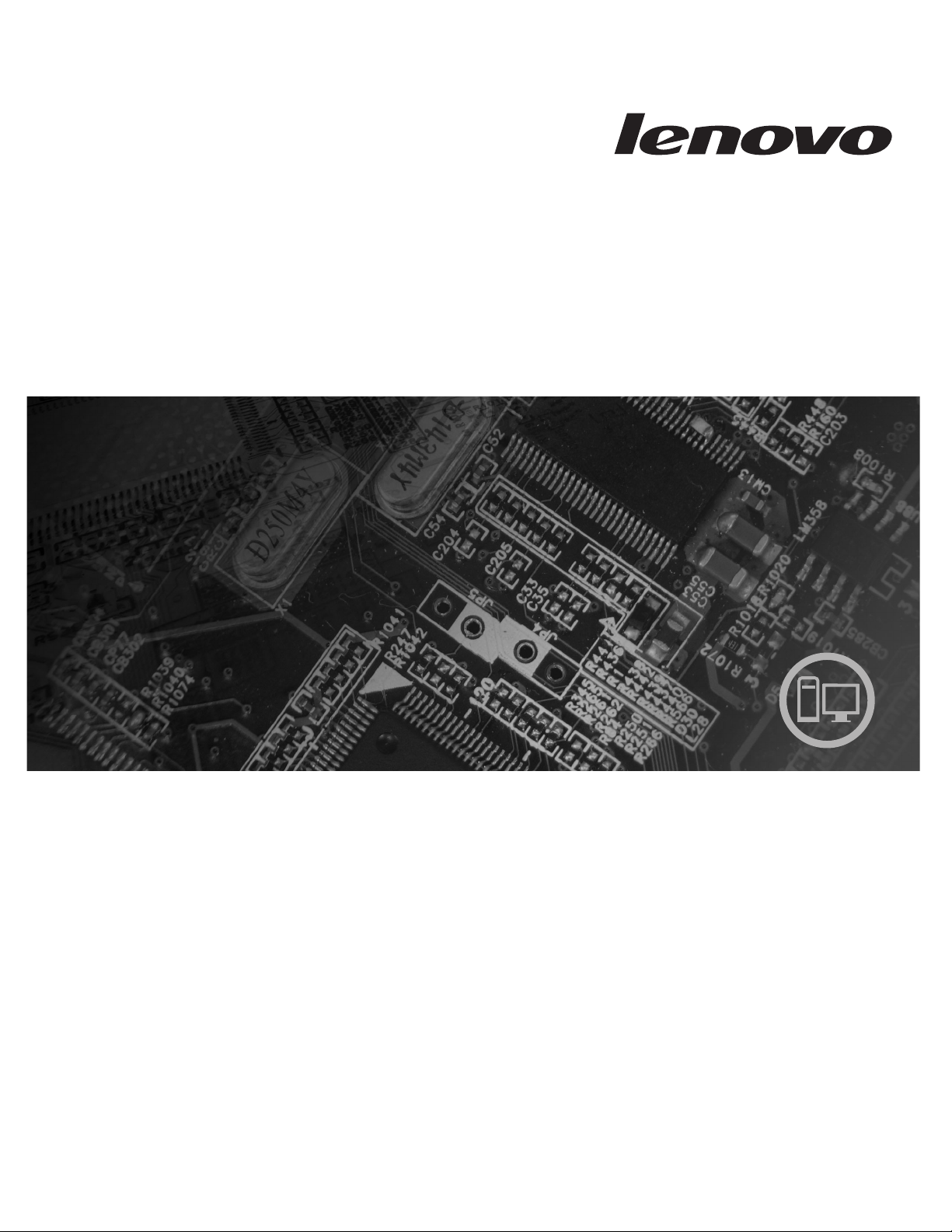
ThinkStation
Brugervejledning
Maskintype 6423, 6427, 6439, 6449, 6483, 6493
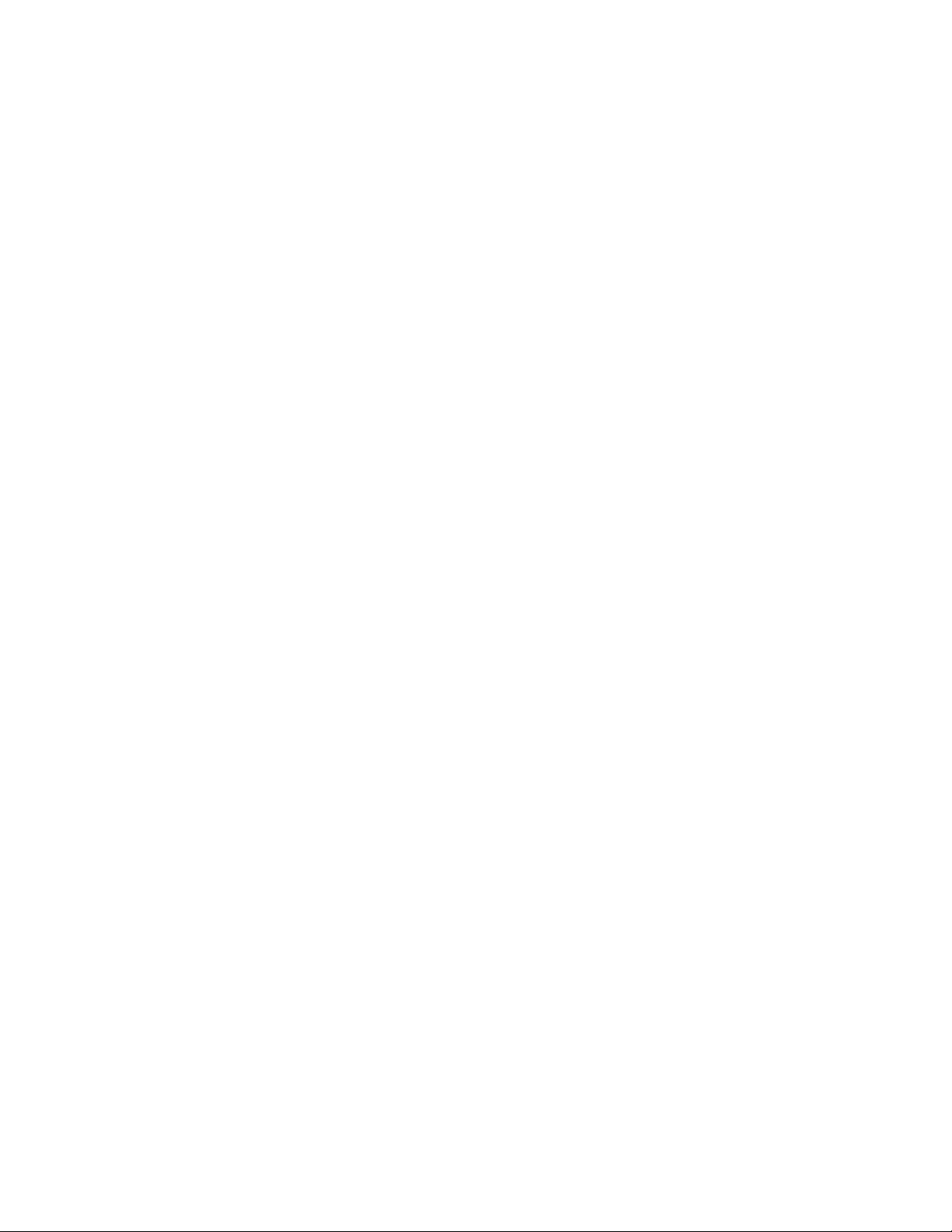
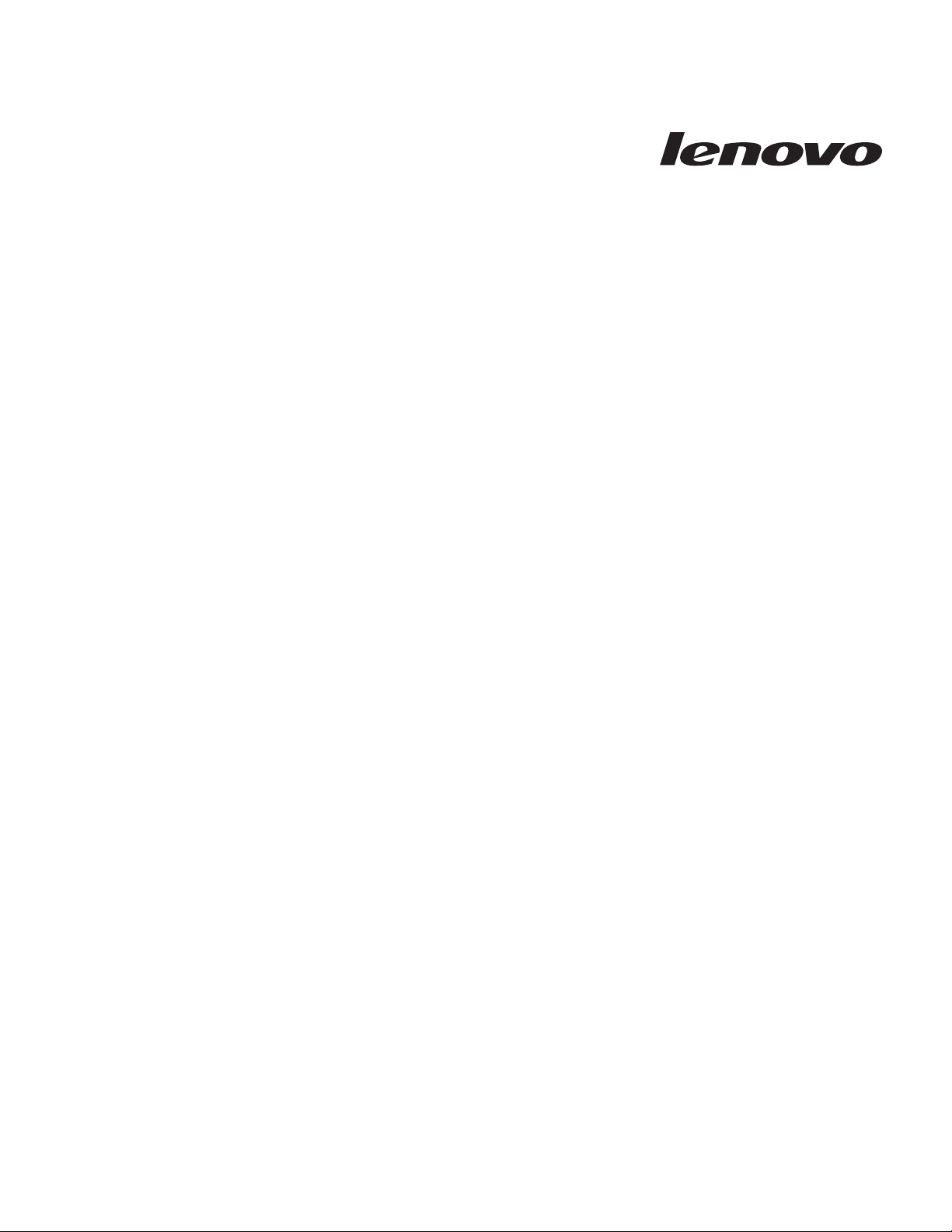
ThinkStation
Brugervejledning
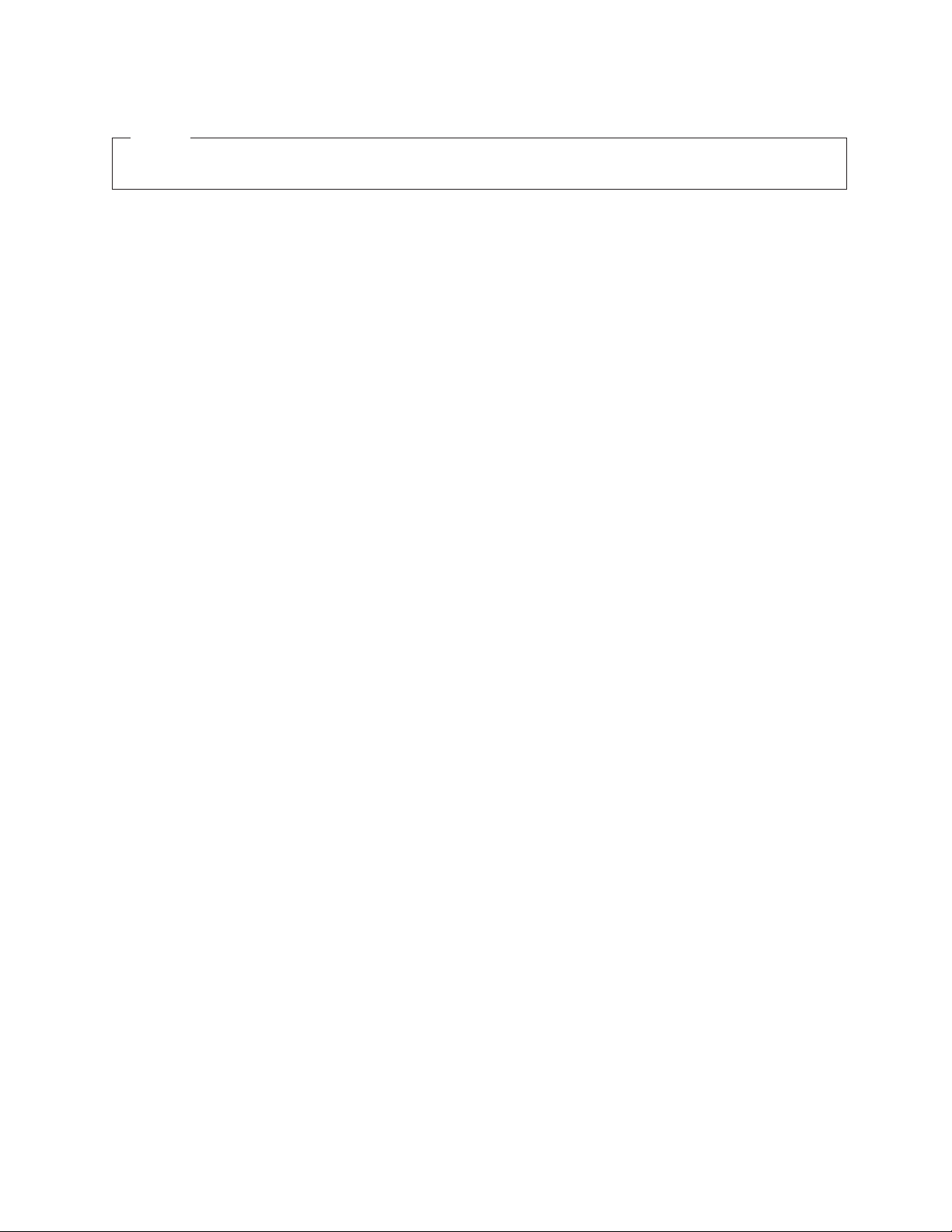
Bemærk
Før du bruger oplysningerne i denne bog og det produkt, de understøtter, skal du læse bogen Sikkerhedsforskrifter og garanti-
oplysninger,
der leveres sammen med dette produkt og afsnittet Tillæg B, “Bemærkninger”, på side 59.
Anden udgave (juli 2008)
© Copyright Lenovo 2005, 2008.
Delvis © Copyright International Business Machines Corporation 2005.
All rights reserved.
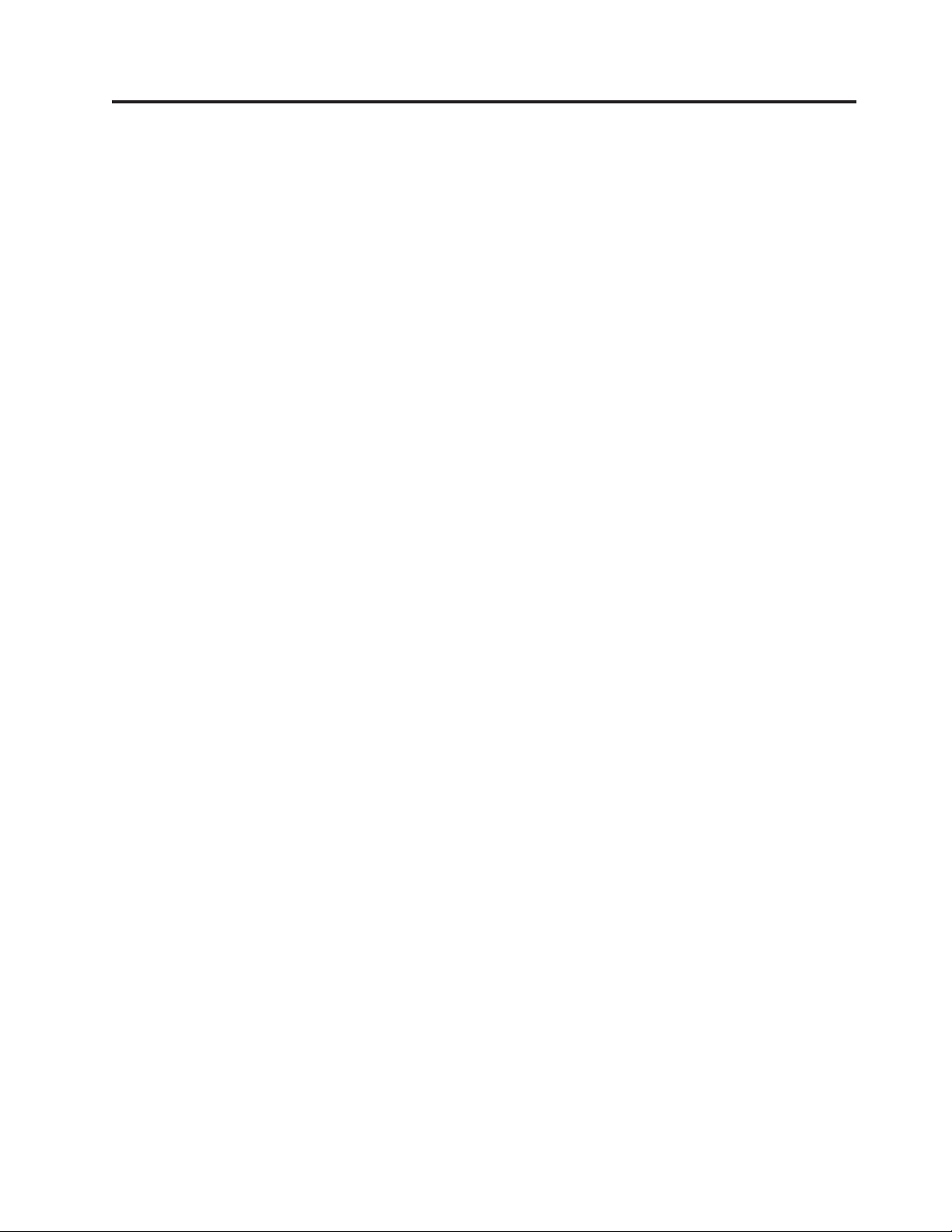
Indholdsfortegnelse
Introduktion . . . . . . . . . . . . .v
Kapitel 1. Vigtige sikkerhedsforskrifter .1
Andre sikkerhedsforskrifter for maskintype 6427,
6449 og 6493 . . . . . . . . . . . . . .1
Kapitel 2. Indretning af arbejdspladsen 3
Behagelig arbejdsstilling . . . . . . . . . .3
Genskin og lys . . . . . . . . . . . . . .4
Ventilation . . . . . . . . . . . . . . .4
Stikkontakter og kabellængder . . . . . . . .4
Kapitel 3. Klargøring af computeren . . .5
Tilslutning af computeren . . . . . . . . . .5
Tænd for computeren . . . . . . . . . . .11
Afslutning af programinstallationen . . . . . .11
Afslutning af vigtige opgaver . . . . . . . .11
Opdatering af styresystemet . . . . . . . . .12
Installation af andre styresystemer . . . . . . .12
Opdatering af antivirusprogrammet . . . . . .12
Slukning af computeren . . . . . . . . . .12
Installation af eksternt udstyr . . . . . . . .12
Faciliteter . . . . . . . . . . . . . . .13
Specifikationer . . . . . . . . . . . . .16
Kapitel 4. Oversigt over programmer 17
Programmer, der leveres sammen med Windows . .17
Programmer fra Lenovo . . . . . . . . .17
PC-Doctor til WINPE, PC-Doctor til Windows . .18
Adobe Acrobat Reader . . . . . . . . . .18
Kapitel 5. Brug af programmet Setup
Utility . . . . . . . . . . . . . . .19
Start af programmet Setup Utility . . . . . . .19
Fremvisning og ændring af indstillinger . . . . .19
Brug af kodeord . . . . . . . . . . . . .19
Kodeord - bemærkninger . . . . . . . . .19
Brugerkodeord . . . . . . . . . . . .20
Administratorkodeord . . . . . . . . . .20
Angiv, revidér eller slet et kodeord . . . . .20
Valg af startenhed . . . . . . . . . . . .20
Vælg en midlertidig startenhed . . . . . . .20
Vælg eller revidér startsekvens for enheder . . .21
Advanced settings . . . . . . . . . . . .21
Afslutning af programmet Setup Utility . . . . .21
Kapitel 6. Installation og konfiguration
af RAID . . . . . . . . . . . . . .23
Tilslutning af SATA-harddiske . . . . . . . .23
Konfiguration af system-BIOS til aktivering af
indbygget SATA RAID . . . . . . . . . .23
Oprettelse af RAID-diskenheder . . . . . .23
Sletning af RAID-diskenheder . . . . . . .24
Understøttede SAS RAID-konfigurationer . . .24
Konfiguration af system-BIOS til aktivering af
SAS RAID . . . . . . . . . . . . . .25
Konfiguration af system-BIOS til aktivering af
SAS RAID 0 . . . . . . . . . . . . .25
Konfiguration af system-BIOS til aktivering af
SAS RAID 1 . . . . . . . . . . . . .25
Konfiguration af en spejlet diskenhed med tre til
fem diske, med en valgfri ″hot spare″-disk: . . .26
Konfiguration af system-BIOS til aktivering af
SAS RAID 1E . . . . . . . . . . . . .26
Kapitel 7. Opdatering af systemprogrammer
Brug af systemprogrammer . . . . . . . . .29
Opdatering af BIOS fra en diskette eller CD
(FLASH) . . . . . . . . . . . . . . .30
Opdatér BIOS fra styresystemet (FLASH) . . . .30
. . . . . . . . . . . . . .29
Kapitel 8. Fejlfinding og problemløsning
. . . . . . . . . . . . . . . .31
Grundlæggende fejlfinding . . . . . . . . .31
Fejlfindingsprogrammer . . . . . . . . . .33
PC-Doctor til Windows . . . . . . . . .33
PC-Doctor til Windows PE . . . . . . . .34
PC-Doctor til DOS . . . . . . . . . . .34
Rengøring af musen . . . . . . . . . . .35
Optisk mus . . . . . . . . . . . . .36
Ikke-optisk mus . . . . . . . . . . . .36
Kapitel 9. Retablering af programmer 39
Oprettelse og brug af produktretableringsdiske . .39
Sikkerhedskopierings- og retableringsfunktioner . .40
Brug af Rescue and Recovery-arbejdsområdet . . .41
Oprettelse og brug af genopretningsmedier . . . .43
Oprettelse og brug af en reparationsdiskette . . .44
Retablering eller installation af styreprogrammer . .45
Angivelse af en genopretningsenhed i startsekvensen
. . . . . . . . . . . . . . . . .46
Løsning af retableringsproblemer . . . . . . .46
Kapitel 10. Oplysninger, hjælp og service
. . . . . . . . . . . . . . . .47
Flere oplysninger . . . . . . . . . . . .47
Folder med onlinebøger . . . . . . . . .47
ThinkVantage Productivity Center . . . . . .48
Sikkerhedsforskrifter og garantioplysninger . . .48
Webstedet www.lenovo.com . . . . . . . .48
Hjælp og service . . . . . . . . . . . . .49
Brug af dokumentationen og fejlfindingsprogrammerne
Telefonservice . . . . . . . . . . . .49
Brug af andre serviceydelser . . . . . . . .50
Køb af flere serviceydelser . . . . . . . .50
. . . . . . . . . . . . .49
© Lenovo 2005, 2008. Delvis © IBM Corp. 2005. iii

Tillæg A. Manuelle modemkommandoer 51
Grundlæggende AT-kommandoer . . . . . . .51
Udvidede AT-kommandoer . . . . . . . . .53
MNP/V.42/V.42bis/V.44-kommandoer . . . . .55
Faxklasse 1-kommandoer . . . . . . . . . .55
Faxklasse 2-kommandoer . . . . . . . . . .56
Stemmekommandoer . . . . . . . . . . .57
Tillæg B. Bemærkninger . . . . . . .59
Bemærkning om tv-output . . . . . . . . .60
Varemærker . . . . . . . . . . . . . .60
Stikordsregister . . . . . . . . . . .61
iv Brugervejledning

Introduktion
Denne Brugervejledning indeholder følgende oplysninger:
v Kapitel 1, “Vigtige sikkerhedsforskrifter”, på side 1 indeholder oplysninger om,
hvor du kan finde sikkerhedsforskrifterne til dette produkt.
v Kapitel 2, “Indretning af arbejdspladsen”, på side 3 indeholder oplysninger om,
hvordan du klargør computeren, så den passer til dig, og hvordan lyset, luftcirkulationen
og stikkontakterne skal være.
v Kapitel 3, “Klargøring af computeren”, på side 5 indeholder oplysninger om,
hvordan du klargør computeren og installerer styresystemet og andre programmer.
v Kapitel 4, “Oversigt over programmer”, på side 17 indeholder oplysninger om
programmer til computeren.
v Kapitel 5, “Brug af programmet Setup Utility”, på side 19 indeholder oplysnin-
ger om, hvordan du får vist og ændrer computerens konfigurationsindstillinger.
v Kapitel 7, “Opdatering af systemprogrammer”, på side 29 indeholder oplysnin-
om, hvordan du opdaterer POST/BIOS, og hvordan du retablerer efter fejl
ger
under POST/BIOS-opdatering.
v Kapitel 8, “Fejlfinding og problemløsning”, på side 31 indeholder oplysninger
om grundlæggende problemløsnings- og fejlfindingsværktøjer til computeren.
v Kapitel 9, “Retablering af programmer”, på side 39 indeholder oplysninger om,
hvordan du bruger ThinkVantage-programmet Rescue and Recovery til at
oprette produktretableringsdiske, sikkerhedskopiere data, retablere software og
retablere hele indholdet af harddisken til en tidligere gemt tilstand.
v Kapitel 10, “Oplysninger, hjælp og service”, på side 47 indeholder oplysninger
om en lang række nyttige ressourcer, som Lenovo stiller til rådighed.
v Tillæg A, “Manuelle modemkommandoer”, på side 51 viser kommandoer, som
du kan bruge til manuelt at programmere modemet.
v Tillæg B, “Bemærkninger”, på side 59 indeholder bemærkninger og oplysninger
om varemærker.
© Lenovo 2005, 2008. Delvis © IBM Corp. 2005. v
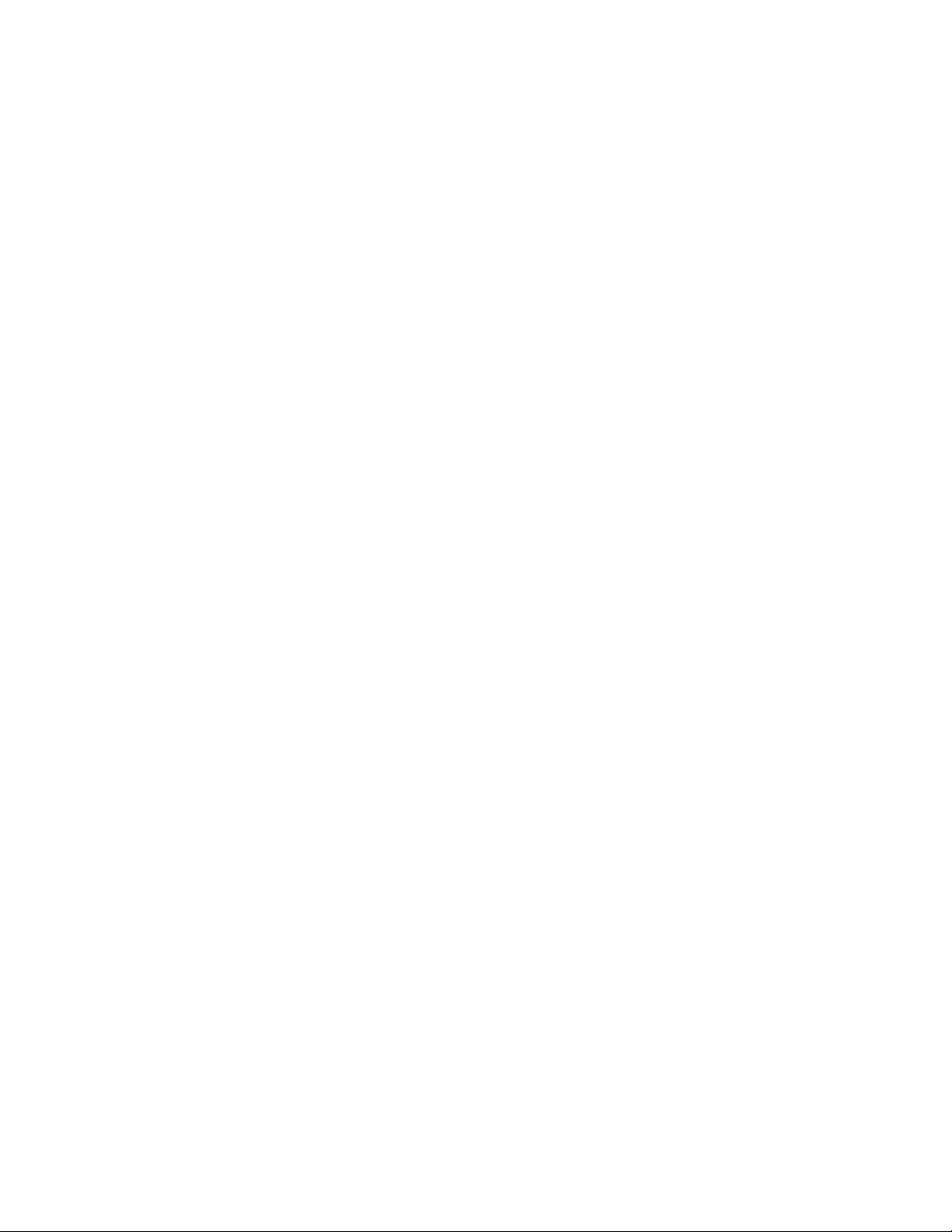
vi Brugervejledning
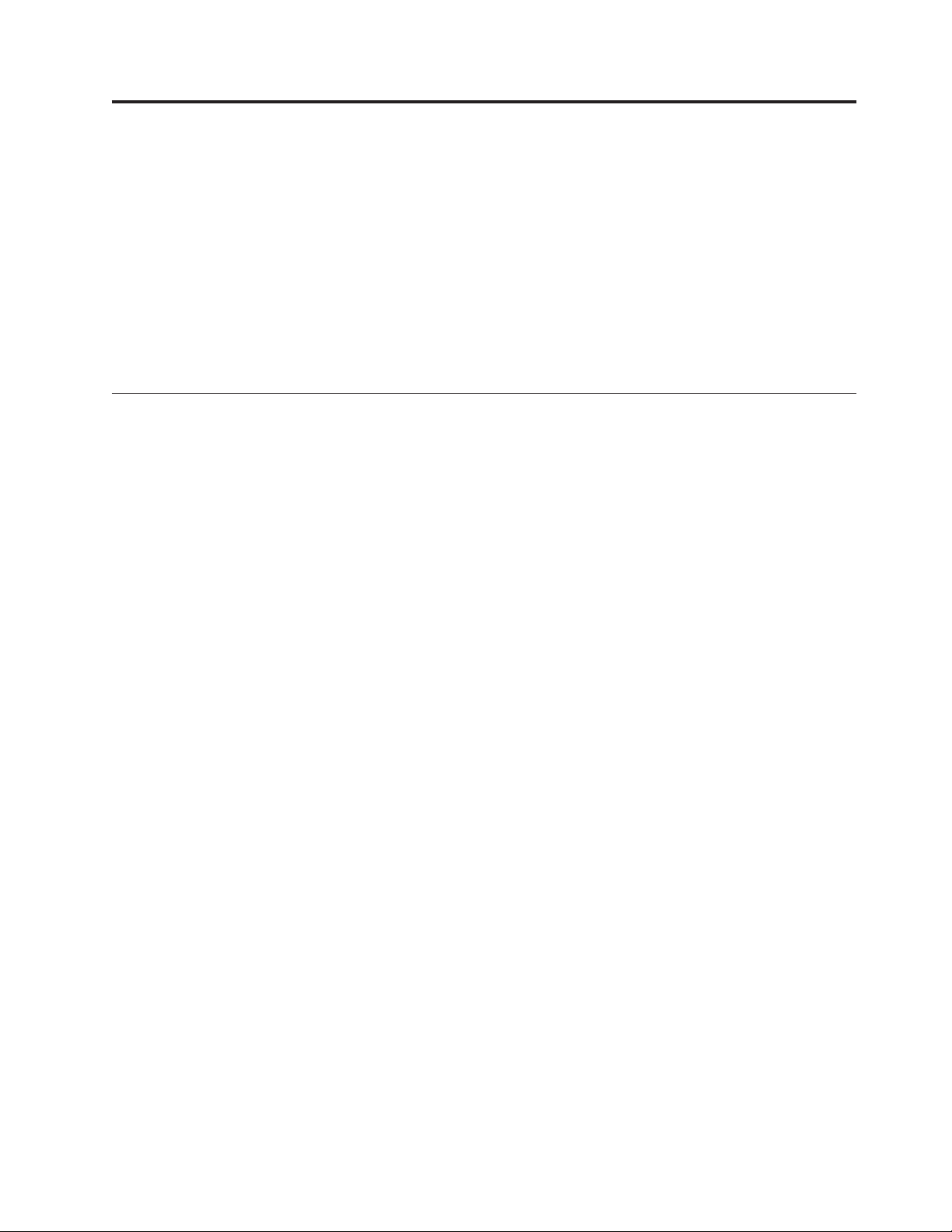
Kapitel 1. Vigtige sikkerhedsforskrifter
Pas på:
Før du bruger denne bog er det vigtigt at du har læst alle de sikkerhedsforskrif-
der gælder for dette produkt. Bogen Sikkerhedsforskrifter og garantioplysninger,
ter,
der leveres sammen med dette produkt, indeholder de sidste nye sikkerhedsforskrifter. Ved at læse og forstå disse sikkerhedsforskrifter reducerer du risikoen
for personskade eller beskadigelse af produktet.
Hvis du ikke længere har bogen Sikkerhedsforskrifter og garantioplysninger, kan du
hente en onlineudgave af den på supportwebstedet
http://www.lenovo.com/support/
Andre sikkerhedsforskrifter for maskintype 6427, 6449 og 6493
ThinkStation maskintype 6427, 6449 og 6493 skal løftes og bæres af to personer.
© Lenovo 2005, 2008. Delvis © IBM Corp. 2005. 1
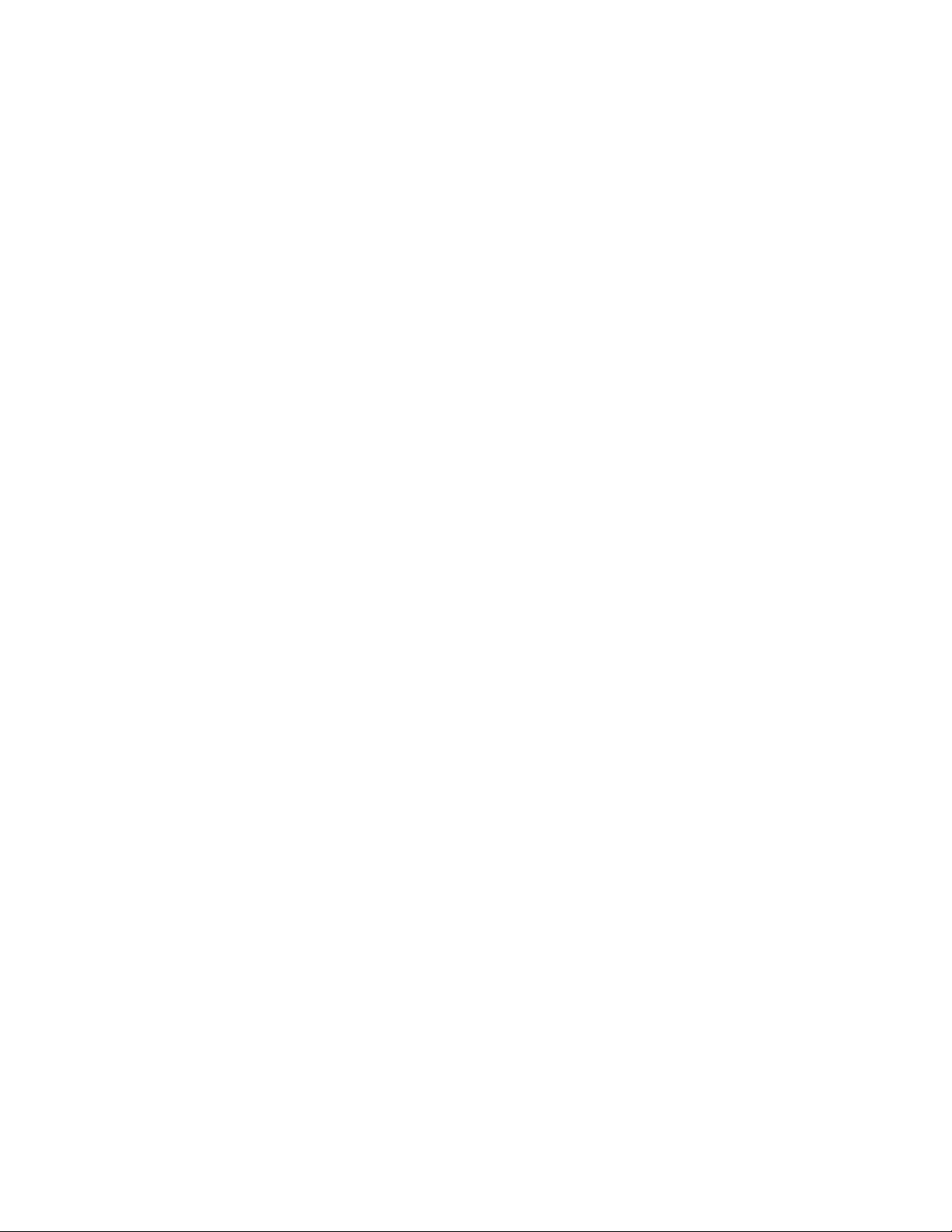
2 Brugervejledning

Kapitel 2. Indretning af arbejdspladsen
Du får størst udbytte af computeren, hvis du placerer udstyret og indretter arbejdspladsen efter dine behov og det arbejde, du skal udføre. Din arbejdsstilling er det
vigtigste, men også lyskilder, ventilation og placering af stikkontakter kan have
betydning for indretningen af arbejdspladsen.
Behagelig arbejdsstilling
Der findes ikke nogen arbejdsstilling, der er ideel for alle, men i det følgende gives
nogle retningslinier for, hvordan du finder den, der passer dig bedst.
Det er trættende at sidde i den samme stilling i længere tid. Ryglænet og stolens
sæde skal kunne indstilles uafhængigt af hinanden for at støtte maksimalt. Sædets
forkant skal være afrundet for at lette trykket på undersiden af lårene. Indstil
sædet, så dine fødder enten hviler fladt på gulvet eller på en fodskammel, og dine
lår er parallelle med gulvet.
Når du benytter tastaturet, skal underarmene være parallelle med gulvet og håndleddene
slappe af i hænder og fingre. Justér vinklen på tastaturet, så det bliver behageligt
at arbejde ved. Det gøres ved at stille på tastaturets ben.
i neutral, afslappet stilling. Hold hænderne let på tastaturet, og forsøg at
Afstand fra skærmen
Støtte
til
lænden
Sædehøjde
Justér skærmen, så den øverste kant af skærmen er i eller lige under øjenhøjde.
Placér skærmen i en afstand af ca. 50-60 cm. fra dig, så den er behagelig at se på,
og den skal være anbragt, så du ikke behøver dreje kroppen for at kunne se den.
Placér også andet udstyr, du bruger jævnligt, f.eks. telefonen eller musen, så de er
nemme at få fat i.
© Lenovo 2005, 2008. Delvis © IBM Corp. 2005. 3

Genskin og lys
Ventilation
Anbring skærmen, så du får mindst muligt genskin og refleks fra loftslys, vinduer
og andre lyskilder. Genskin fra reflekterende overflader kan betyde, at det er svært
at se skærmbilledet. Hvis du har mulighed for det, skal du placere skærmen vin-
på vinduer og øvrige lyskilder. Reducér ovenlyset, evt. ved helt at slukke det
kelret
eller ved at sætte svagere pærer i. Hvis skærmen står tæt ved vinduet, kan du
blænde for sollyset vha. gardiner eller persienner. Du kan justere skærmens lys-
og kontrast i løbet af dagen, efterhånden som lysforholdene ændres.
styrke
Hvis det ikke er muligt helt at undgå reflekser, eller du ikke kan regulere lyset,
kan du bruge et skærmfilter foran skærmen. Skærmfiltre kan imidlertid påvirke
skarpheden af billedet på skærmen, så det bør du kun benytte, hvis de andre
metoder ikke hjælper.
Støv, der samles på skærmen, øger problemerne med genskin. Husk at rengøre
skærmen med jævne mellemrum. Brug en blød klud som beskrevet i dokumentationen til skærmen.
Både computeren og skærmen producerer varme. I computeren sidder en blæser,
der suger frisk luft ind og sender varm luft ud. Skærmen sender den varme luft
ud gennem et luftgitter. Hvis ventilationshullerne blokeres, kan enhederne blive
overophedet og ikke fungere korrekt eller blive beskadigede. Placér computeren og
skærmen, så ventilationshullerne ikke blokeres. Normalt er 5 cm fri plads rundt
om computer og skærm tilstrækkelig. Sørg også for, at ventilationsluften ikke blæser ind i ansigtet på nogen.
Stikkontakter og kabellængder
Placeringen af stikkontakter og længden på netledninger og kabler til skærm, printer og øvrige enheder kan være afgørende for, hvor computeren skal anbringes.
Ved indretning af arbejdspladsen:
v Undgå brug af forlængerledninger. Hvis det er muligt, skal du slutte compute-
netledning direkte til stikkontakten.
rens
v Hold netledninger og kabler væk fra steder, hvor du går, så du ikke uforvarende
kommer til at sparke til dem.
er flere oplysninger om netledninger i Sikkerhedsforskrifter og garantioplysninger ,
Der
der leveres sammen med dette produkt.
4 Brugervejledning
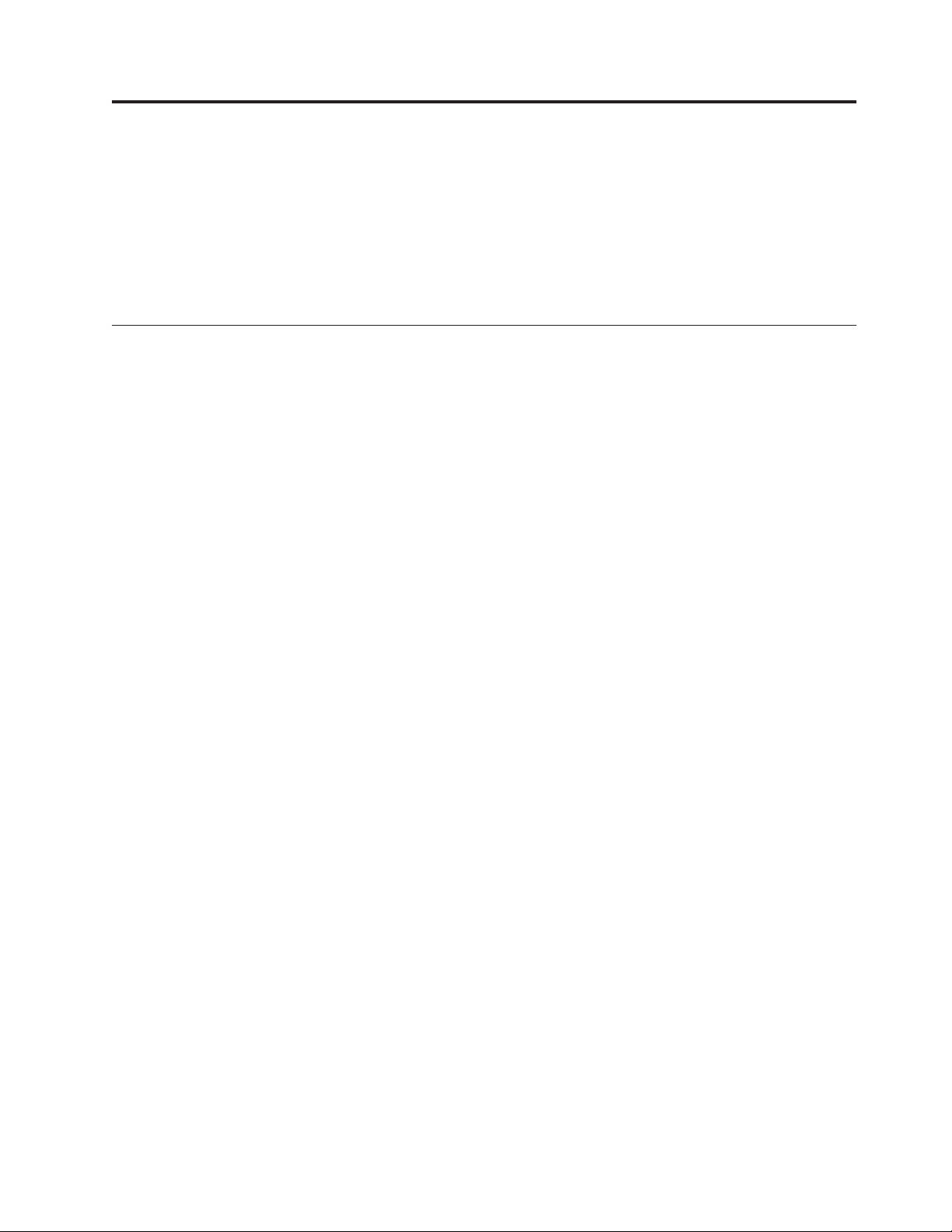
Kapitel 3. Klargøring af computeren
Læs Sikkerhedsforskrifter og garantioplysninger, før du klargør computeren. Ved at
læse og forstå sikkerhedsforskrifterne reducerer du risikoen for personskade eller
beskadigelse af produktet.
Klargør computeren på en måde, der bedst opfylder dine behov og vaner. Der er
flere oplysninger i afsnittet Kapitel 2, “Indretning af arbejdspladsen”, på side 3.
Tilslutning af computeren
Brug følgende oplysninger, når du tilslutter computeren.
v Se de små ikoner på de følgende sider, og find dem bag på computeren. Find de
stik, der passer til ikonerne.
v Hvis computerens kabler og stikpanel har farvekodede stik, passer kablets farve
til stikkets farve. Du skal f.eks. sætte et blåt kabel i et blåt stik, og et rødt kabel i
et rødt stik.
Bemærk:
Computeren har måske ikke alle de stik, der beskrives i dette afsnit. Det
afhænger af modeltypen.
1. Kontrollér indstillingen af computerens spændingsvælgerkontakt. Brug en
kuglepen til at ændre kontaktens stilling, hvis det er nødvendigt.
Bemærk: Visse modeller er udstyret med en spændingsvælgerkontakt, der er
placeret på bagsiden af computeren. Kontrollér, at du indstiller
spændingsvælgerkontakten, så den passer til den spænding, stikkontakten
kert,
leverer. Hvis du indstiller spændingsvælgerkontakten for-
risikerer du at beskadige computeren permanent.
Hvis computeren ikke har en spændingsvælgerkontakt, er compute-
konstrueret til kun at fungere ved den netspænding, der leveres
ren
i det land, hvor computeren er købt.
Vær opmærksom på følgende, hvis du flytter computeren til et
andet land:
* Hvis computeren ikke har en spændingsvælgerkontakt, må du
ikke slutte computeren til en stikkontakt, før du har kontrolleret, at
netspændingen er den samme som i det land, hvor computeren er
købt.
* Hvis computeren har en spændingsvælgerkontakt, må du ikke
slutte computeren til en stikkontakt, før du har kontrolleret, at du
har indstillet kontakten, så den passer til netspændingen i det
pågældende land.
© Lenovo 2005, 2008. Delvis © IBM Corp. 2005. 5
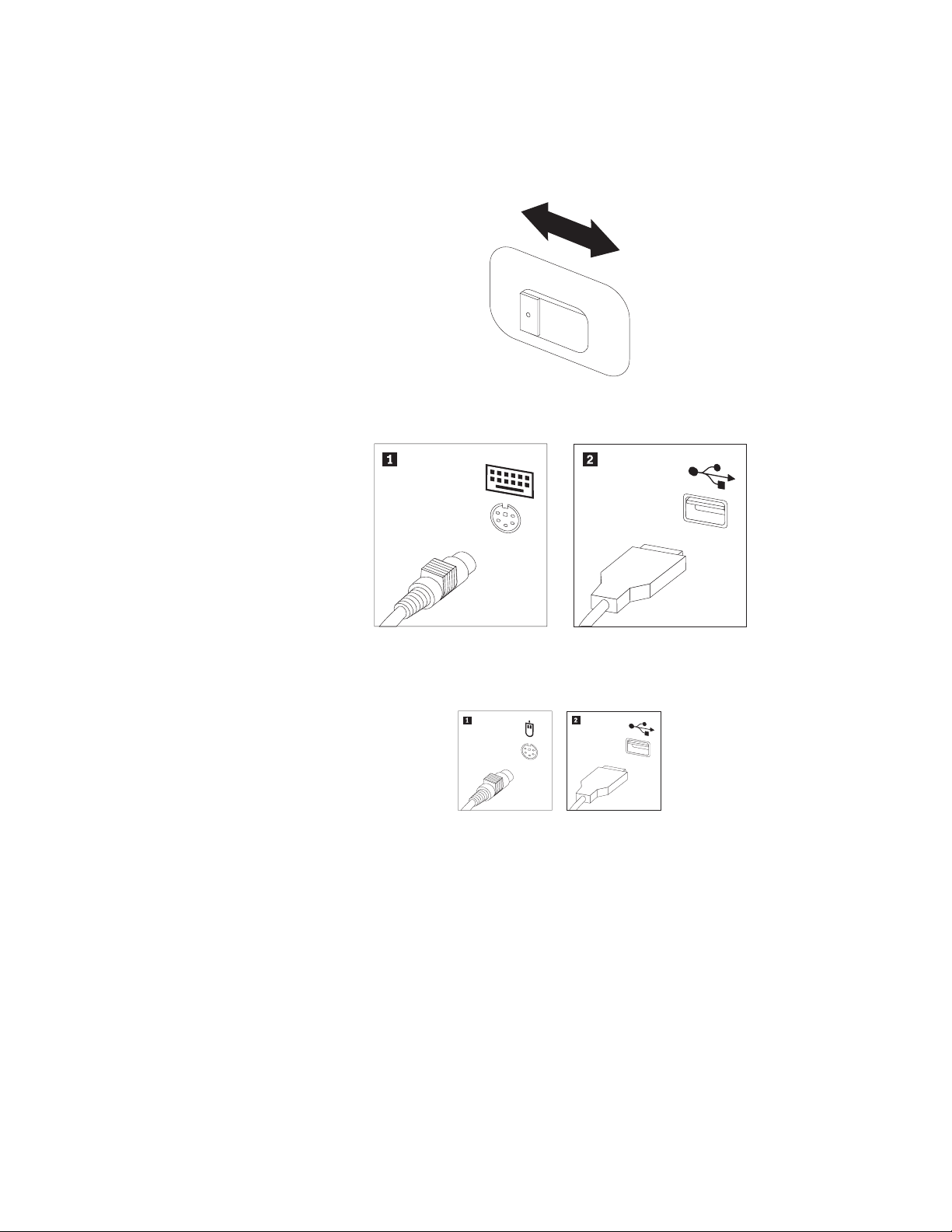
v Hvis netspændingen er 100-127 V vekselstrøm, skal du indstille spændings-
vælgerkontakten til 115 V.
v Hvis netspændingen er 200-240 V vekselstrøm, skal du indstille spændings-
vælgerkontakten til 230 V.
115
2. Slut tastaturkablet til det korrekte stik, enten standardtastaturstikket 1 eller
USB-stikket (Universal Serial Bus) 2.
Bemærk: Nogle modeller leveres med en fingertryksaflæser på tastaturet.
3. Slut kablet fra USB-musen til det korrekte musestik.
6 Brugervejledning
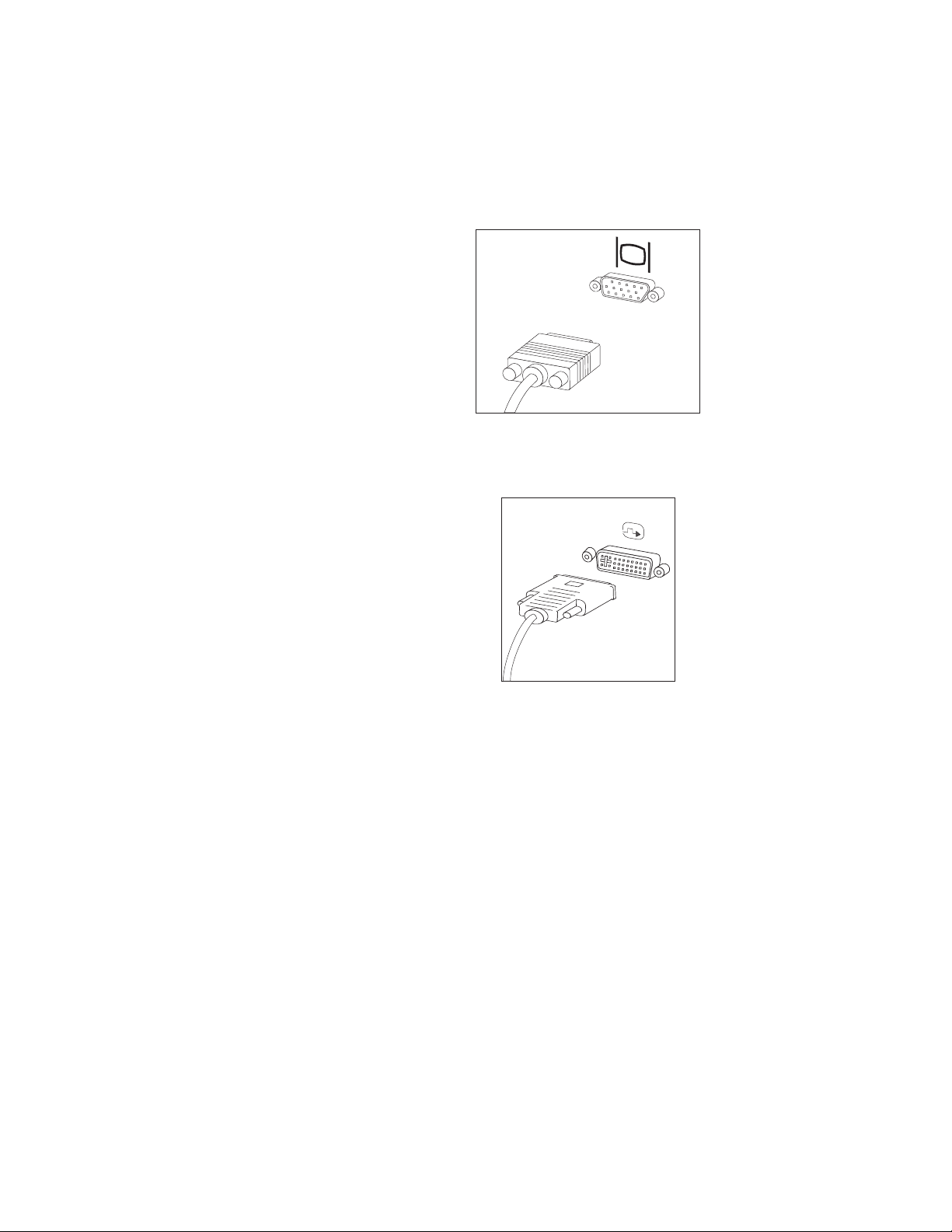
4. Slut skærmkablet til computerens skærmstik.
v Hvis du har en VGA-skærm (Video Graphics Array), skal du slutte kablet
til stikket som vist.
Bemærk: Hvis modellen har to skærmstik, skal du kontrollere, at du bruger
stikket på grafikadapteren.
v Hvis du har en DVI-skærm (Digital Video Interface), skal der være installe-
ret en adapter i compteren, som kan anvende DVI-skærmen. Slut kablet til
stikket som vist.
Kapitel 3. Klargøring af computeren 7
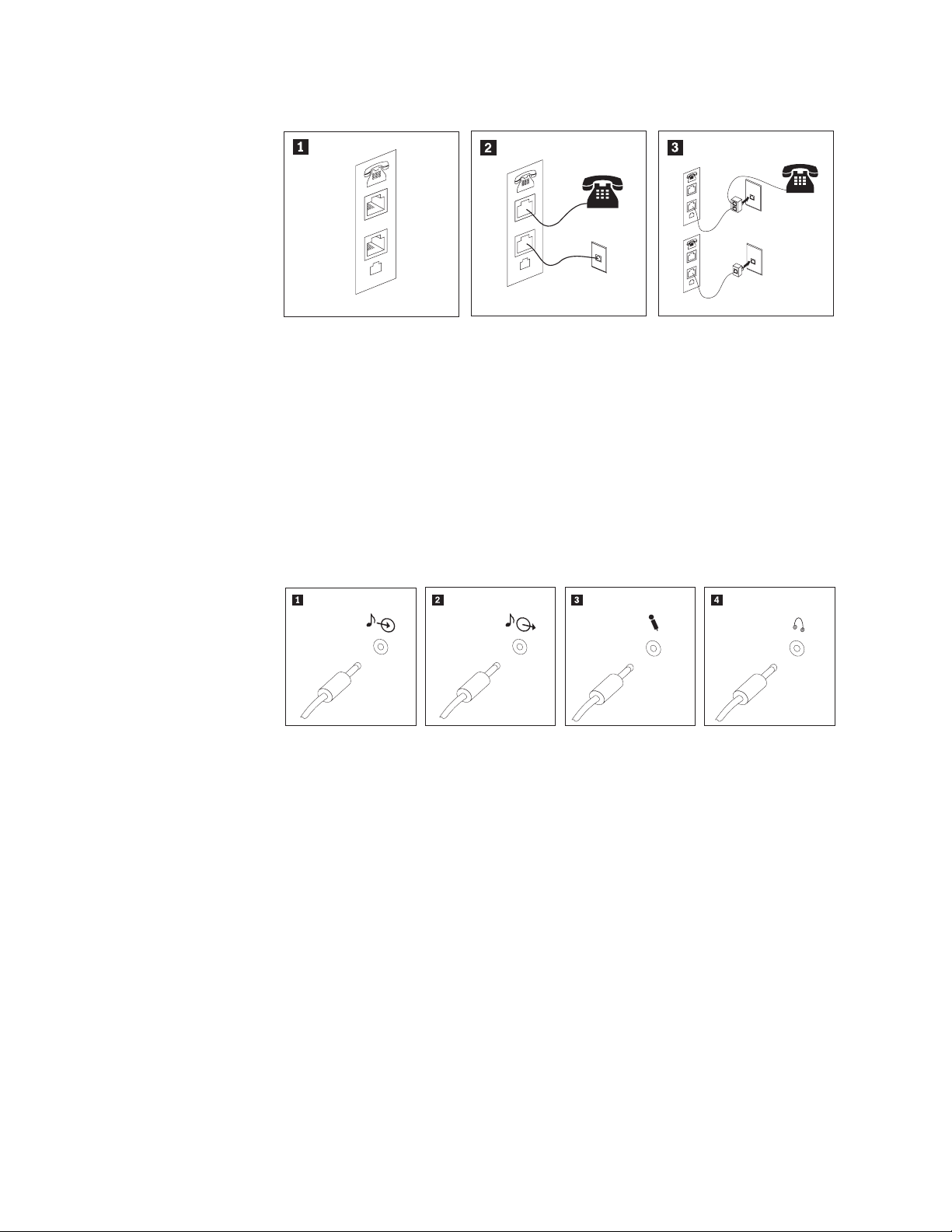
5. Gør følgende for at tilslutte et modem.
PHONE
LINE
1 Illustrationen viser de to stik bag på computeren, som skal bruges til at tilslutte
PHONE
LINE
PHONE
LINE
E
N
O
H
P
E
IN
L
modemet.
2 I USA og andre lande eller områder, der benytter telefonstik af typen RJ-11, skal du
slutte den ene ende af telefonledningen til telefonen og den anden ende til
telefonstikket bag på computeren. Slut den ene ende af modemkablet til modemstikket bag på computeren og den anden ende til telefonstikket i væggen.
3 I de lande eller områder, hvor telefonstik af typen RJ-11 ikke benyttes, skal du bruge
en fordeler eller en omformer for at slutte kablerne til telefonstikket i væggen, som
vist øverst på tegningen. Du kan også bruge en fordeler eller omformer uden telefonen, som vist nederst på tegningen.
6. Brug følgende fremgangsmåde til at tilslutte lydenheder. Der er flere oplysnin-
om højtalere i trin 7 og 8 på side 9.
ger
8 Brugervejledning
1 Lydindgang Dette stik modtager lydsignaler fra en ekstern lydenhed, f.eks. et ste-
reoanlæg.
2 Lydudgang Dette stik sender lydsignaler fra computeren til eksterne enheder,
f.eks. forstærkede stereohøjtalere.
3 Mikrofon Brug dette stik til at slutte en mikrofon til computeren, når du opta-
ger
lyde, eller hvis du bruger et talegenkendelsesprogram.
4 Hovedtelefon Brug dette stik til at slutte hovedtelefoner til computeren, når du vil
lytte til musik eller andre lyde uden at forstyrre andre. Dette stik findes måske på forsiden af computeren.
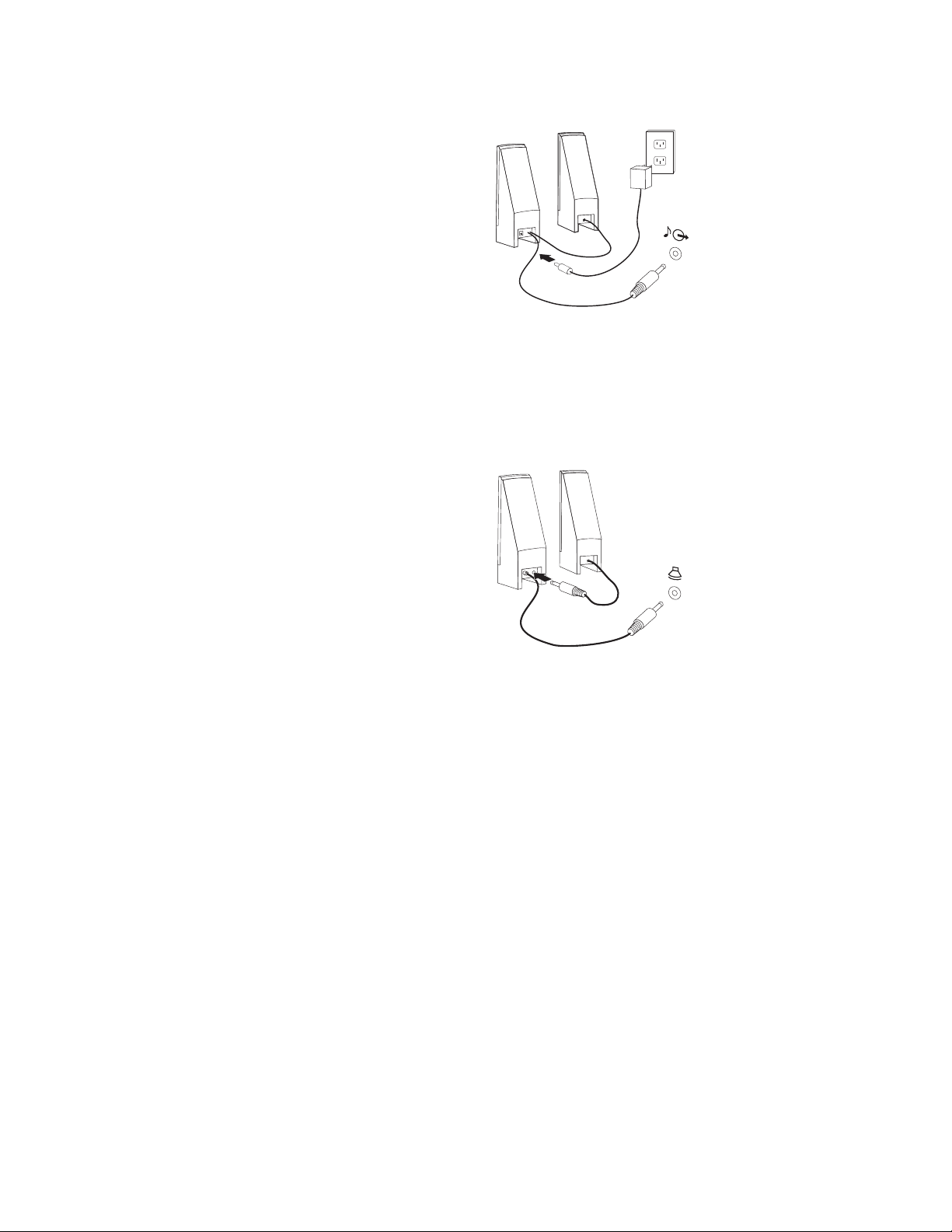
7. Hvis du har forstærkede højtalere med en vekselstrømsadapter:
a. Tilslut kablet, der forbinder højtalerne til hinanden. På visse højtalere er
dette kabel fast tilsluttet.
b. Slut vekselstrømsadapteren til højtalerne.
c. Slut højtalerne til computeren.
d. Slut vekselstrømsadapteren til en stikkontakt.
8. Hvis du har ikke-forstærkede højtalere uden vekselstrømsadapter:
a. Tilslut kablet, der forbinder højtalerne til hinanden. På visse højtalere er
dette kabel fast tilsluttet.
b. Slut højtalerne til computeren.
Kapitel 3. Klargøring af computeren 9

9. Slut evt. andre enheder til computeren. Computeren har muligvis ikke alle de
stik, der vises.
1394
1394
1 USB-stik Brug dette stik til at tilslutte enheder, som har USB-stik (Uni-
versal Serial Bus), f.eks. et tastatur, en mus, en scanner, en
printer eller en PDA (Personal Digital Assistant).
2 Serielt stik Brug dette stik til at tilslutte et eksternt modem, en seriel prin-
ter eller en anden enhed, der bruger et 9-bens serielt stik.
3 S-videostik Brug dette stik til at tilslutte et tv, som har et video-S-stik.
Dette stik findes på visse skærmadaptere med høj ydelse.
4 Parallelt stik Brug dette stik til at tilslutte en parallel printer eller en anden
enhed, der bruger et 25-bens parallelt stik.
5 Ethernet-stik Brug dette stik til at slutte computeren til et Ethernet-LAN
(Local Area Network) eller til et kabelmodem.
Vigtigt! Du skal anvende kategori 5 Ethernet-kabler for at
overholde FCC-kravene.
6 MIDI/joystickstik Brug dette stik til at tilslutte en joystick, gamepad eller en
MIDI-enhed (Musical Instrument Digital Interface), f.eks. et
MIDI-keyboard.
7 IEEE 1394-stik Dette stik kaldes også for Firewire, fordi data overføres meget
hurtigt. Der findes to typer IEEE 1394-stik: Et stik med 4 ben
og et med 6 ben. I et IEEE 1394-stik kan du tilslutte mange
typer enheder, f.eks. lydenheder og andre enheder.
10. Slut netledningerne til korrekt jordforbundne stikkontakter.
10 Brugervejledning
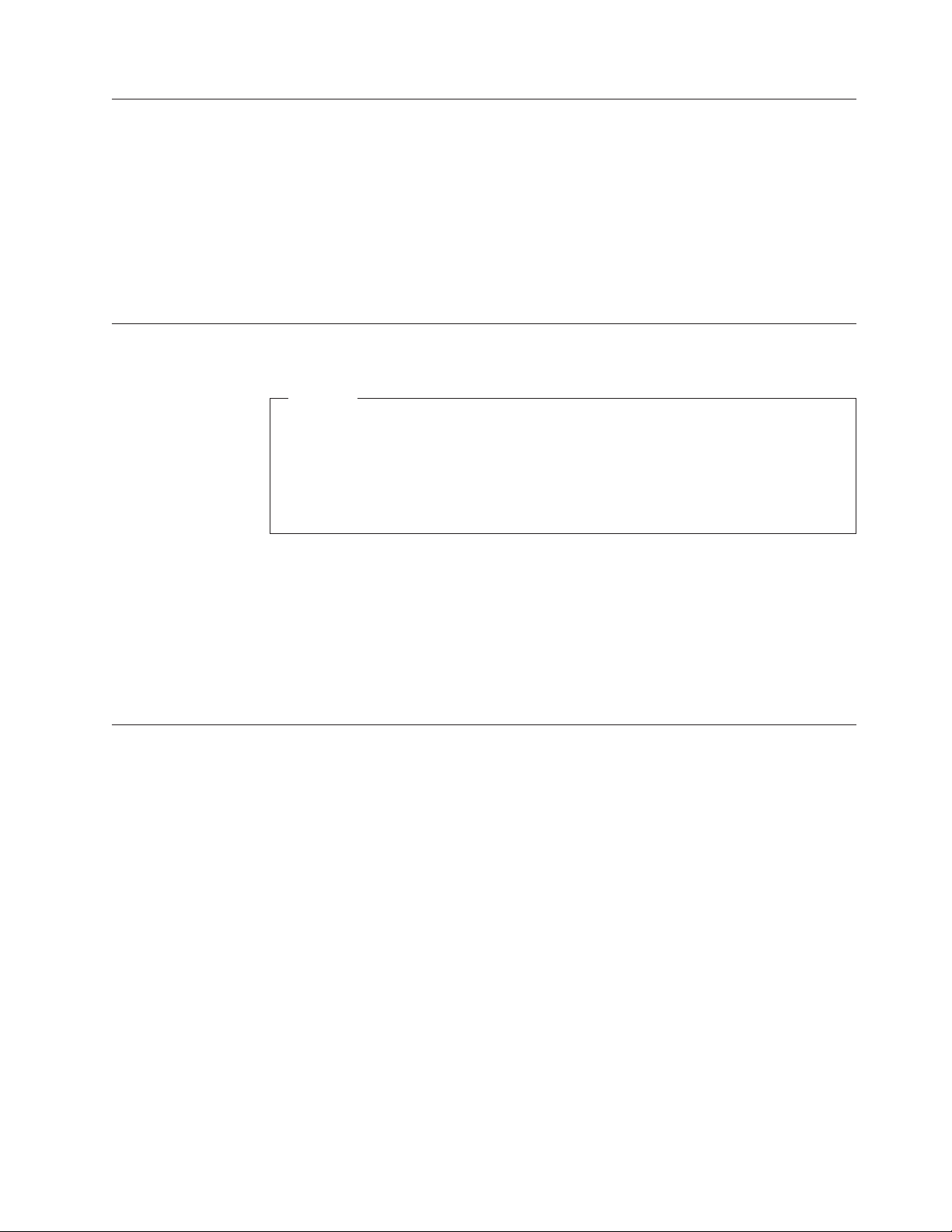
Tænd for computeren
Tænd for skærmen og evt. andre eksterne enheder, inden du tænder for computeren. Når POST (Power-On Self-Test) er afsluttet, lukkes vinduet med logoet. Hvis
computeren leveres med forudinstallerede programmer, starter installationsprogrammet.
Læs Kapitel 10, “Oplysninger, hjælp og service”, på side 47, hvis der opstår proble-
under starten. Du kan få telefonisk hjælp og information hos kundesupport-
mer
centret. Der er en oversigt over relevante telefonnumre i de sikkerhedsforskrifter
og garantioplysninger, der leveres sammen med computeren.
Afslutning af programinstallationen
Vigtigt!
Læs licensaftalerne nøje, før du bruger de programmer, der leveres med
denne computer. I aftalerne beskrives dine rettigheder, forpligtelser samt
garantier for de programmer, der leveres sammen med computeren. Når du
bruger programmerne, accepterer du vilkårene i aftalerne. Hvis du ikke
accepterer aftalerne, må du ikke bruge programmet. I stedet skal du levere
hele computeren tilbage og få pengene igen.
Når du starter computeren første gang, skal du følge vejledningen på skærmen for
at afslutte programinstallationen. Hvis du ikke afslutter programinstallationen før-
gang, du tænder for computeren, kan der opstå uforudsete problemer.
ste
Bemærk: Nogle modeller leveres muligvis med en flersproget udgave af Microsoft
Windows-styresystemet. Hvis computeren har en sådan flersproget
udgave, bliver du bedt om at vælge sprog under installationen. Efter
installationen kan du ændre sprogversion via Kontrolpanel i Windows.
Afslutning af vigtige opgaver
Når du har konfigureret computeren, skal du udføre vigtige opgaver for at spare
tid og undgå problemer senere:
v Opret et CD-fejlfindingsimage, fejlfindingsdisketter eller genopretningsmedier.
Du kan bruge fejlfindingsprogrammer til at teste computerens hardwarekompo-
og til at rapportere styresystemindstillinger, som kan være årsag til hard-
nenter
warefejl. Når du opretter en fejlfindings-CD, fejlfindingsdisketter eller genopretningsmedier
ikke kan starte Rescue and Recovery-arbejdsområdet. Der er flere oplysninger i
“PC-Doctor til DOS” på side 34. Se også “Oprettelse og brug af
genopretningsmedier” på side 43.
v Notér computerens maskintype, model- og serienummer. Hvis du får brug for
service eller teknisk support, skal du oplyse disse oplysninger. Der er flere
oplysninger i de sikkerhedsforskrifter og garantioplysninger, der leveres sammen
med computeren.
på forhånd, er du sikker på, at du kan udføre fejlfinding, hvis du
Kapitel 3. Klargøring af computeren 11

Opdatering af styresystemet
Microsoft offentliggør opdateringer til forskellige styresystemer via webstedet
Microsoft Windows Update. Webstedet finder automatisk ud af, hvilke Windowsopdateringer
der er tilgængelige til din computer, og viser kun disse opdateringer.
Opdateringerne omfatter sikkerhedsrettelser, nye versioner af Windows-komponenterne, f.eks. medieafspilleren, rettelser til andre dele af Windows-styresystemet eller
udvidelser.
Installation af andre styresystemer
Hvis du installerer et andet styresystem, skal du følge den vejledning, der leveres
sammen med CD’erne eller disketterne med styresystemet. Husk at installere alle
styreprogrammer, efter du har installeret styresystemet. Installationsvejledning
leveres normalt sammen med styreprogrammerne.
Opdatering af antivirusprogrammet
Computeren leveres med et antivirusprogram, som du kan bruge til at finde og eliminere
gratis 90-dages abonnement. Efter 90 dage skal du anskaffe en ny virusdefinition.
virus. Lenovo leverer et komplet antivirusprogram på harddisken med et
Slukning af computeren
Når du slukker computeren, skal du følge styresystemets afslutningsprocedure, så
du undgår at miste data eller beskadige programmerne. Klik på Luk computeren
på menuen Start på Windows-skrivebordet for at afslutte Windows-styresystemet.
Installation af eksternt udstyr
Der er flere oplysninger om installation af eksternt udstyr i afsnittet ″Installation af
eksternt udstyr″ i ThinkStation Vejledning i installation og udskiftning af hardware.
12 Brugervejledning
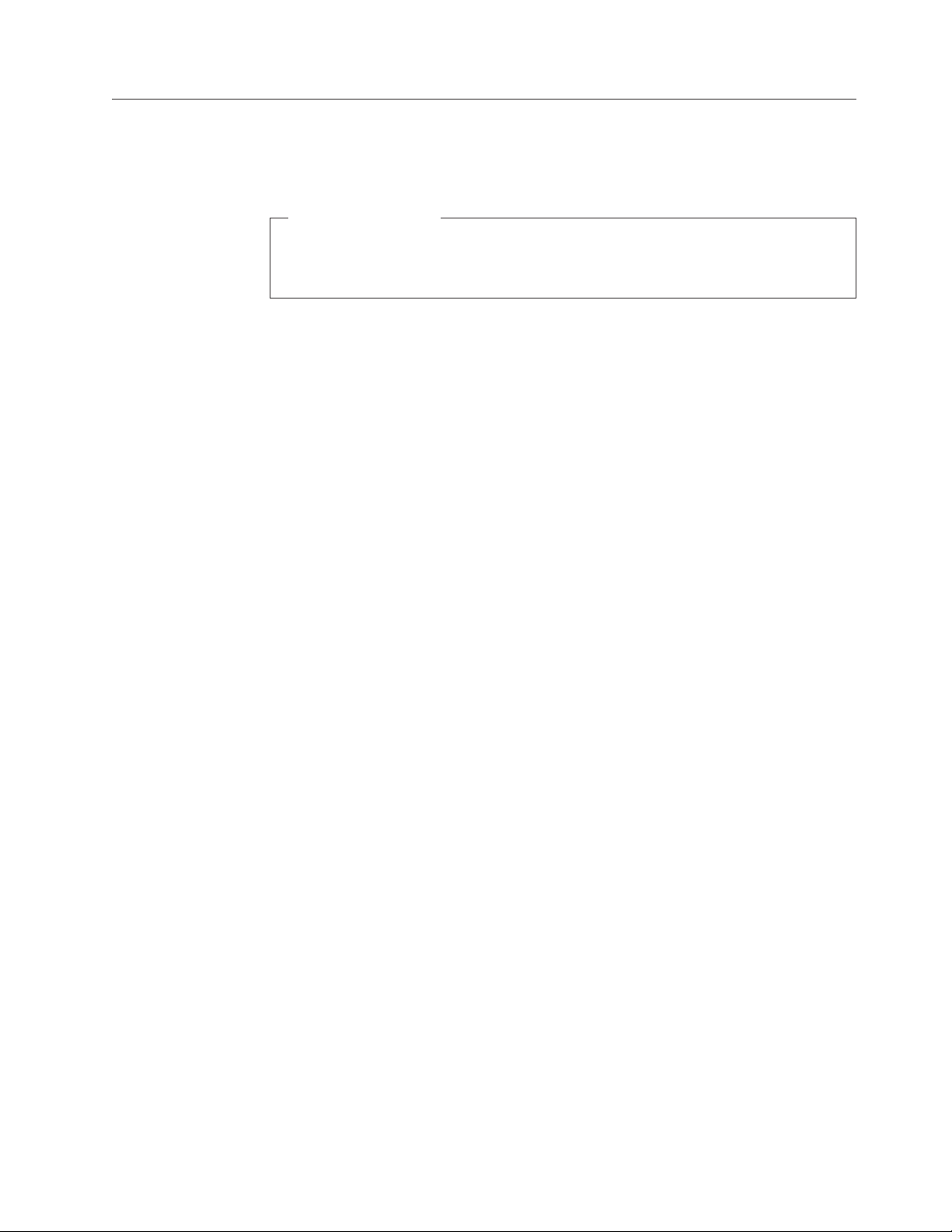
Faciliteter
Dette afsnit indeholder en oversigt over computerens faciliteter og de forudinstallerede programmer.
Systemoplysninger
Følgende oplysninger dækker flere modeller. Brug Setup Utility for at få
oplysninger om den model, du bruger. Se Kapitel 5, “Brug af programmet
Setup Utility”, på side 19.
Mikroprocessor
v Maskintype 6423, 6439 og 6483: Intel Core 2
v Maskintype 6427, 6449 og 6493: Intel Xeon
v Intern cache (størrelsen afhænger af modeltypen)
Hukommelse
v Maskintype 6423, 6439 og 6483 understøtter fire DDR3 EEC UDIMM-moduler
(double data rate 3 error correction code unbuffered dual inline memory modules)
v Makintype 6427, 6449 og 6493 understøtter otte DDR2 FBDIMM-moduler (dou-
ble data rate 2 fully buffered dual inline memory modules)
v FLASH-hukommelse til systemprogrammer (afhænger af modeltypen)
Interne
drev
v 3,5-tommers, halvhøjde (slankt) diskettedrev (ekstraudstyr)
v Kortlæser (ekstraudstyr)
v Intern SATA-harddisk (Serial Advanced Technology Attachment) (visse modeller)
v Serielt tilsluttet SCSI (SAS) (visse modeller)
v Optisk drev (visse modeller)
Videosubsystem
v Grafikkort (angivet af kunden)
Lydsubsystem
v Indbygget HD-lyd (high-definition)
v Mulighed for PCI-lydkort
v Stik til mikrofon og hovedtelefon på forsiden
v Seks porte på bagpanelet
v Intern monohøjtaler (visse modeller)
Tilslutningsmuligheder
v To 10/100/1000 Mbit/s indbyggede Ethernet-kontrolenheder
v PCI V.90-data/faxmodem (Peripheral Component Interconnect) (visse modeller)
Systemstyringsfunktioner
v PXE (Preboot Execution Environment) og DHCP (Dynamic Host Configuration
Protocol)
v Wake on LAN
Kapitel 3. Klargøring af computeren 13
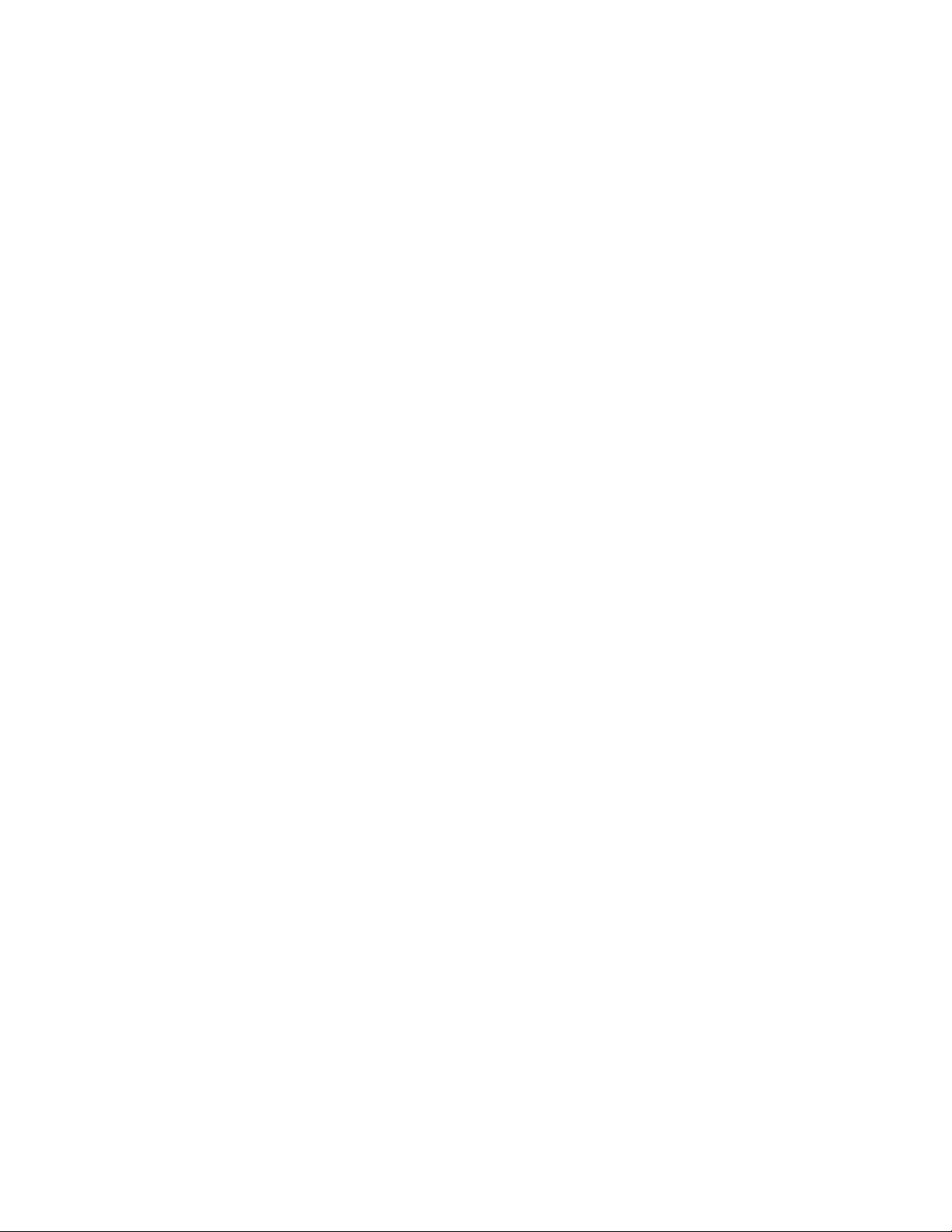
v Wake on Ring. Denne facilitet kaldes Serial Port Ring Detect for et eksternt
modem i programmet Setup Utility
v Ekstern administration
v Automatisk start via startsekvens
v SM BIOS (System Management) og SM-software
v Mulighed for at lagre resultater af POST-test af hardware.
I/O-faciliteter
v 9-bens serielt stik
v Maskintype 6427, 6449 og 6493: fire USB-stik på bagsiden og to på forsiden
v Maskintype 6423, 6439 og 6483: otte USB-stik på bagsiden og to på forsiden
v Ethernet-stik
v Stik til VGA- eller DVI-skærm (kræver videokort)
v Maskintype 6427, 6449 og 6493: otte lydstik på bagpanelet (7.1 analogt udgangs-
7.1 coax digitalt udgangsstik, coax digitalt indgangsstik, indgangsstik og
stik,
mikrofon)
v Maskintype 6423, 6439 og 6483: seks lydstik på bagpanelet
(5.1 analogt udgangsstik, 7.1 optisk digitalt udgangsstik, indgangsstik og mikrofon)
v To lydstik (mikrofon og hovedtelefon) på forsiden
Udvidelse
af maskintype 6423, 6439 og 6483
v To båse til optiske drev
v En drevbås til et 3,5-tommers diskettedrev eller en kortlæser
v To 32-bit PCI-adapterstik
v Et stik til PCI Express-adapter (x4) (mekanisk x16)
v To stik til PCI Express 2.0-adapter (x16)
v Tre harddiskbåse
14 Brugervejledning
Udvidelse af maskintype 6427, 6449 og 6493
v Tre båse til optiske drev
v En drevbås til et 3,5-tommers diskettedrev eller en kortlæser
v Et PCI-adapterstik (32 bit)
v To stik til PCI-X 133/100 MHz-adapter
v To stik til PCI Express-adapter (x4) (mekanisk x8)
v Fem harddiskbåse
Strøm
v Maskintype 6423, 6439 og 6483 har en 650 W strømforsyningsenhed med auto-
matisk spændingsvælger
v Maskintype 6427, 6449 og 6493 har en 1000 W strømforsyningsenhed med auto-
spændingsvælger
matisk
v Automatisk skift mellem 50 og 60 Hz inputfrekvens
v ACPI-understøttelse (Advanced Configuration and Power Interface)
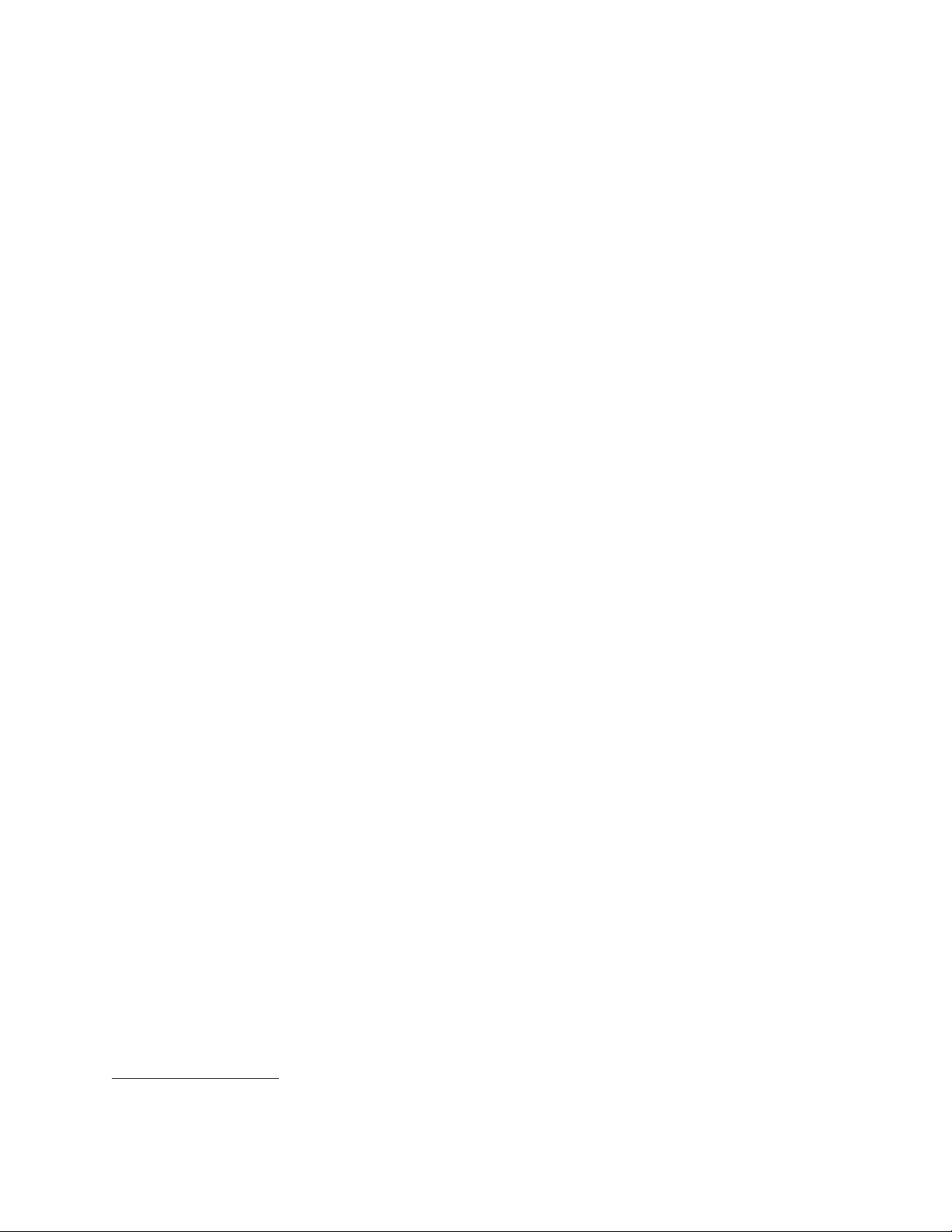
Sikkerhedsfunktioner
v Bruger- og administratorkodeord til adgang til BIOS
v Mulighed for at installere en indbygget kabellås (Kensington-lås)
v Tastatur med fingeraftrykslæser (visse modeller. Der er flere oplysninger i pro-
grammet ThinkVantage Productivity Center)
v Kontakt til registrering af dæksel (visse modeller)
v Kontrol af startsekvens
v Start uden diskettedrev, tastatur eller mus
v Uovervåget start
v I/O-styring af diskettedrev og harddisk
v I/O-styring af den serielle og parallelle port
Forudinstallerede
programmer
Computeren leveres måske med forudinstallerede programmer. Hvis det er tilfæl-
så er styresystemet, styreprogrammerne til de indbyggede faciliteter og andre
det,
programmer allerede installeret.
Forudinstalleret styresystem (afhænger af modellen)
Bemærk: Ikke alle lande og områder har disse styresystemer.
v Microsoft Windows Vista Ultimate
Styresystemer,
der er certificeret eller testet for kompatibilitet
1
(afhænger af
modellen)
Windows XP
1. De styresystemer, der vises her, certificeres eller testes for kompatibilitet på det tidspunkt, hvor denne vejledning trykkes. Andre
styresystemer anerkendes måske af Lenovo som værende kompatible med computeren, efter at denne bog er trykt. Der kan
forekomme rettelser og tilføjelser til denne liste. Du kan afgøre, om et styresystem er blevet certificeret eller testet for
kompatibilitet, ved at besøge leverandørens websted.
Kapitel 3. Klargøring af computeren 15

Specifikationer
Dette afsnit angiver de fysiske specifikationer for alle ThinkStation-maskintyper.
Størrelse maskintype 6423, 6439 og 6483 tower:
Bredde: 17,5 cm
Højde: 47,8 cm fra gulvet til toppen af håndtaget
Dybde: 46,0 cm
maskintype 6423, 6439 og 6483 tower:
Vægt
Maksimumkonfiguration: 16,33 kg
Størrelse
Størrelse
Vægt
Driftsbetingelser
Luftfugtighed:
Maks. højde over havet: 2.134 m
Elektrisk
Elektrisk
maskintype 6427, 6449 og 6493 tower:
Bredde: 21,0 cm
Højde: 48,5 cm
Dybde: 57,9 cm
maskintype 6427, 6449 og 6493 rackbaseret:
Bredde: 42,7 cm
Højde: 21,0 cm
Dybde: 57,9 cm
maskintype 6427, 6449 og 6493 rackbaseret:
Maksimumkonfiguration: 26,00 kg
Lufttemperatur:
I drift ved 0 - 915 m: 10° til 35°C
I drift ved 915 m - 2.134 m: 10° til 32°C
Ikke i drift: 10° til 43°C
I drift: 10 % til 80 %
Ikke i drift: 10 % til 90 %
Under transport: 10 % til 90 %
input maskintype 6423, 6439 og 6483
Spænding:
Område 100 V - 240 V
Inputkilovolt-ampere (kVA) (ca.)
Minimumkonfiguration ved levering: 0,17 kVA
Maksimumkonfiguration: 0,8 kVA
input maskintype 6427, 6449 og 6493
Spænding:
Område 100 V - 240 V
Inputkilovolt-ampere (kVA) (ca.)
Minimumkonfiguration ved levering: 0,17 kVA
Maksimumkonfiguration: 1,2 kVA
16 Brugervejledning

Kapitel 4. Oversigt over programmer
Denne ThinkStation-computer leveres med styresystemet Windows Vista og flere
forudinstallerede programmer. Programmerne kan være angivet af kunden.
Programmer, der leveres sammen med Windows
Dette afsnit beskriver de Windows Vista-programmer, der leveres sammen med
produktet.
Programmer fra Lenovo
Dette afsnit beskriver de programmer, der leveres af Lenovo. De programmer, der
er installeret på computeren, kan variere afhængigt af modellen.
ThinkVantage Productivity Center
Programmet Productivity Center fører dig til en række oplysninger og værktøjer,
som du kan bruge til at konfigurere, forstå, vedligeholde og udvide computeren.
ThinkVantage Rescue and Recovery
Programmet Rescue and Recovery er en løsning til genopretning og retablering i
form af en enkelt knap. Løsningen inkluderer et sæt retableringsværktøjer, som
hjælper brugerne med hurtigt at fejlfinde, skaffe hjælp og retablere computeren
efter systemnedbrud, selv hvis det primære styresystem ikke kan startes.
ThinkVantage Client Security Solution
Denne unikke kombination af hardware og software er tilgængelig til visse
Lenovo-computere. Den hjælper med at beskytte dine data, herunder vigtige sikkerhedsoplysninger som f.eks. kodeord, krypteringsnøgler og elektroniske legitimationsoplysninger,
og beskytter samtidig systemet mod uautoriseret brugeradgang
til data.
ThinkVantage System Update
System Update er et program, der hjælper med at holde programmerne på systemet opdateret ved at downloade og installere softwarepakker (programmer, styreprogrammer,
grammer,
BIOS-flashopdateringer og andre opdateringer). Eksempler på pro-
du vil holde opdateret, kan være programmer fra Lenovo, f.eks. Rescue
and Recovery og Productivity Center.
System Migration Assistant
System Migration Assistant (SMA) er et programværktøj, som systemadministrato-
og enkeltbrugere kan bruge til at overføre et arbejdsmiljø fra en computer til en
rer
anden.
Fingeraftryksprogram
Fingeraftryksprogrammet kan udelukkende bruges til at logge på styresystemet.
© Lenovo 2005, 2008. Delvis © IBM Corp. 2005. 17

PC-Doctor til WINPE, PC-Doctor til Windows
Dette fejlfindingsprogram er forudinstalleret på harddisken. PC-Doctor til Win-
arbejder sig gennem Windows-styresystemet for at finde hardwareproblemer
dows
og rapportere styresystemsindstillinger, som kan være årsag til hardwarefejl. Der er
flere oplysninger i “PC-Doctor til Windows” på side 33.
Adobe Acrobat Reader
Med dette program kan du få vist, navigere i og printe pdf-filer. Afsnittet “Folder
med onlinebøger” på side 47 indeholder flere oplysninger om, hvordan du får
adgang til onlinebøgerne og til Lenovos websted.
18 Brugervejledning

Kapitel 5. Brug af programmet Setup Utility
Programmet Setup Utility bruges til at få vist og ændre computerens konfiguration,
uanset hvilket styresystem du bruger. Indstillingerne i styresystemet kan imidlertid
tilsidesætte lignende indstillinger i programmet Setup Utility.
Start af programmet Setup Utility
Gør følgende for at starte programmet Setup Utility:
1. Hvis computeren er tændt, skal du afslutte styresystemet og slukke for computeren.
2. Tryk på F1, og hold tasten nede, mens du tænder for computeren. Slip F1, når
du hører en række bip.
Bemærkninger:
a. Hvis du bruger et USB-tastatur, og programmet Setup Utility ikke vises
med denne metode, skal du tænde for computeren og herefter trykke på
F1-tasten flere gange, i stedet for blot at trykke på den mens computeren
starter.
b. Hvis der er angivet et bruger- eller administratorkodeord, vises program-
menuen i Setup Utility ikke, før du indtaster dette kodeord. Der er flere
oplysninger i afsnittet “Brug af kodeord”.
Programmet
Setup Utility starter måske automatisk, hvis POST registrerer, at du
har fjernet hardwarekomponenter, eller at du har installeret ny hardware i computeren.
Fremvisning og ændring af indstillinger
Programmenuen i Setup Utility indeholder punkter vedr. systemkonfigurationen.
Afsnittet “Start af programmet Setup Utility” indeholder oplysninger om fremvis-
og ændring af indstillinger.
ning
Når du bruger programmenuen i Setup Utility, skal du bruge tastaturet. De taster,
du kan bruge til at udføre forskellige opgaver, vises nederst på skærmbillederne.
Brug af kodeord
Du kan ved hjælp af programmet Setup Utility angive kodeord for at forhindre
uautoriserede personer i at få adgang til computeren og dens data. Læs afsnittet
“Start af programmet Setup Utility”.Følgende typer kodeord kan anvendes:
v Brugerkodeord
v Administratorkodeord
behøver ikke at angive et kodeord for at kunne bruge computeren. Hvis du
Du
imidlertid vil angive et, skal du læse følgende afsnit.
Kodeord - bemærkninger
Et kodeord kan være en kombination af op til tolv tegn (a-z og 0-9) og symboler.
Af sikkerhedshensyn er det en god idé, at du bruger et stærkt kodeord, som ikke
er nemt at bryde. Kodeordet skal overholde følgende regler:
© Lenovo 2005, 2008. Delvis © IBM Corp. 2005. 19

v De er på mindst otte tegn.
v De indeholder mindst et bogstav, et tal og et symbol.
v De indeholder mindst et af følgende symboler: , . / ` ; ’ []
v Du kan også bruge mellemrumstasten.
v Kodeord til programmet Setup Utility og harddisken skelner ikke mellem store
og små bogstaver.
v De indeholder ikke dit navn eller brugernavn.
v De er ikke et almindeligt ord eller navn.
v De er meget forskellige fra det tidligere kodeord.
Brugerkodeord
Når der er angivet et brugerkodeord, kan du først bruge computeren, når du har
indtastet et gyldigt kodeord.
Administratorkodeord
Når der er angivet et administratorkodeord, forhindrer det uautoriserede personer
i at ændre konfigurationsindstillingerne. Hvis du er ansvarlig for at vedligeholde
indstillingerne på flere computere, kan du angive et administratorkodeord.
Når du har angivet et administratorkodeord, vises en kodeordsklarmelding, når du
starter programmet Setup Utility.
Hvis der er angivet både et bruger- og et administratorkodeord, skal du blot indta-
ét af dem. Hvis du imidlertid vil ændre konfigurationsindstillingerne, skal du
ste
indtaste administratorkodeordet.
Angiv, revidér eller slet et kodeord
Gør følgende for at angive, ændre eller slette et kodeord:
Bemærk: Et kodeord kan være en kombination af op til tolv tegn (A - Z, a - z og 0
1. Start programmet Setup Utility (se Kapitel 5, “Brug af programmet Setup
2. Vælg Security → Set Passwords på programmenuen Setup Utility.
3. Læs oplysningerne, der vises i højre side af skærmen.
Valg af startenhed
Hvis computeren mod forventning ikke starter fra en enhed, f.eks. CD-drevet,
diskettedrevet eller harddisken, skal du bruge en af følgende fremgangsmåder for
at vælge en startenhed.
Vælg en midlertidig startenhed
Brug denne fremgangsmåde til at starte fra en startenhed.
- 9). Der er flere oplysninger i afsnittet “Kodeord - bemærkninger” på
side 19.
Utility”, på side 19).
20 Brugervejledning
Bemærk: Du kan ikke starte fra alle CD’er, harddiske og disketter.
1. Sluk for computeren.
2. Tryk på F12, og hold tasten nede, mens du tænder for computeren. Slip F12,
når menuen Startup Device vises.

Bemærk: Hvis du bruger et USB-tastatur, og menuen Startup Device ikke vises
med denne metode, skal du tænde for computeren og herefter trykke
på F12-tasten flere gange, i stedet for blot at trykke på den mens
computeren starter.
3. Vælg den ønskede startenhed på menuen Startup Device, og tryk på Enter.
Bemærk:
Vælg eller revidér startsekvens for enheder
Gør følgende for at få vist eller revidere den konfigurerede startsekvens for enhederne:
1. Start programmet Setup Utility (se “Start af programmet Setup Utility” på side
2. Vælg Startup → Startup Sequence, og læs oplysningerne, der vises i højre side
3. Markér enhederne for Primary Startup Sequence, Automatic Startup Sequence
4. Vælg Exit på menuen Setup Utility, og vælg herefter Save Settings eller Save
Hvis du har ændret disse indstillinger og vil vende tilbage til standardindstillingerne, skal du vælge Load Default Settings på menuen Exit.
Advanced settings
På visse computermodeller omfatter menuen Advanced settings punktet Enable/
Disable HyperThreading. Denne facilitet fungerer kun sammen med styresystemer,
der understøtter HyperThreading, f.eks. Windows XP. Standardindstillingen for
HyperThreading er Enabled. Hvis du vælger Set Defaults og benytter et andet styresystem
skal derfor altid vælge Disabled for HyperThreading, medmindre du er sikker på,
at styresystemet understøtter HyperThreading.
Den normale startsekvens ændres ikke, når du vælger en startenhed på
menuen Startup Device.
19).
af skærmen.
og Error Startup Sequence.
and exit the Setup Utility.
end Windows XP, kan du risikere, at computernes ydeevne reduceres. Du
Afslutning af programmet Setup Utility
Når du er færdig med at få vist eller ændre indstillingerne, skal du trykke på Esc-
for at vende tilbage til programmenuen i Setup Utility. Du skal muligvis
tasten
trykke på Esc-tasten flere gange. Vælg Save Settings eller Save and exit the Setup
Utility, før du afslutter, hvis du vil gemme de nye indstillinger. Ellers gemmes
dine ændringer ikke.
Kapitel 5. Brug af programmet Setup Utility 21

22 Brugervejledning

Kapitel 6. Installation og konfiguration af RAID
Dette afsnit indeholder oplysninger om tilslutning af SATA-enheder og konfiguration af RAID til dette produkt.
Tilslutning af SATA-harddiske
Du skal tilslutte minimumsantallet af SATA-drev til det pågældende RAID-niveau.
v RAID-niveau 0: Mindst to drev
v RAID-niveau 1: To drev
v RAID-niveau 5: Mindst tre drev
v RAID-niveau 10: Fire drev (kun til systemer med to processorer)
Konfiguration af system-BIOS til aktivering af indbygget SATA RAID
Dette afsnit beskriver, hvordan du konfigurerer BIOS til RAID.
1. Tryk på F1 for at åbne BIOS-konfigurationsprogrammet.
2. Vælg Devices vha. piltasterne på tastaturet, og tryk på Enter.
3. Vælg IDE Drive Setup vha. piltasterne, og tryk på Enter.
4. Vælg SATA RAID vha. piltasterne, og tryk på Enter.
5. Vælg Enabled vha. Pil op- eller Pil ned-tasten.
6. Tryk på F10 for at gemme de nye indstillinger.
Oprettelse af RAID-diskenheder
Dette afsnit beskriver, hvordan du bruger hjælpeprogrammet Intel Matrix Storage
Manager option ROM Configuration Utility til at oprette RAID-diskenheder.
1. Tryk på Ctrl + I, når du bliver bedt om det, for at starte hjælpeprogrammet
Intel Matrix Storage Manager option ROM configuration Utility.
Bemærk: Se, hvordan du får gjort nok fysiske diske tilgængelige til at kunne
oprette en RAID-diskenhed, i “Sletning af RAID-diskenheder” på
side 24.
2. Vælg Create RAID Volume vha. piltasterne, og tryk på Enter.
3. Angiv et navn til RAID-diskenhen i feltet Name, og tryk på tabulatortasten.
4. Brug piltasterne til at vælge RAID-niveau i feltet RAID Level, og tryk på
tabulatortasten.
5. Brug piltasterne til at vælge størrelsen i feltet Stripe Size, hvis det er nødven-
og tryk på tabulatortasten.
digt,
6. Skriv størrelsen på diskenheden i feltet Capacity , og tryk på tabulatortasten.
7. Tryk på Enter for at begynde at oprette diskenheden.
8. Tryk på Y, når du bliver bedt om det, for at acceptere advarslen og oprette
diskenheden.
9. Vend tilbage til trin 3 for at oprette flere RAID-diskenheder, eller vælg Exit, og
tryk på Enter.
10. Tryk på Y, når du bliver bedt om det, for at bekræfte, at du vil afslutte.
© Lenovo 2005, 2008. Delvis © IBM Corp. 2005. 23

Sletning af RAID-diskenheder
Dette afsnit beskriver, hvordan du bruger hjælpeprogrammet Intel Matrix Storage
Manager option ROM Configuration Utility til at slette RAID-diskenheder.
1. Tryk på Ctrl + I, når du bliver bedt om det, for at starte hjælpeprogrammet
Intel Matrix Storage Manager option ROM Configuration Utility.
2. Brug piltasterne til at vælge den RAID-diskenhed, der skal slettes, og tryk på
Delete.
3. Tryk på Y, når du bliver bedt om det, for at bekræfte, at du vil slette den valgte
RAID-diskenhed.
4. Når du har slettet en RAID-diskenhed, har du disse muligheder:
v Vend tilbage til trin 1 for at slette flere RAID-diskenheder.
v Læs “Oprettelse af RAID-diskenheder” på side 23, der indeholder oplysnin-
om oprettelse af RAID-diskenheder.
ger
v Vælg Exit vha. piltasterne, og tryk på Enter.
v Vælg Reset Disks to Non-RAID vha. piltasterne, og tryk på Enter.
a. Brug piltasterne og mellemrumstasten til at markere de enkelte, fysiske
diske, der skal nulstilles.
b. Brug mellemrumstasten til at markere, og tryk derefter på Enter for at
udføre nulstillingen.
c. Tryk på Y, når du bliver bedt om det, for at bekræfte, at du vil nulstille.
d. Når du har udført funktionen Reset Disks to Non-RAID, har du disse
muligheder:
– Vend tilbage til trin 1 for at slette flere RAID-diskenheder.
– Læs “Oprettelse af RAID-diskenheder” på side 23, der indeholder
oplysninger om oprettelse af RAID-diskenheder.
– Vælg Exit vha. piltasterne, og tryk på Enter.
Understøttede SAS RAID-konfigurationer
Oplysningerne i dette afsnit gælder kun i et Windows-miljø. Kontakt Linux-forhandleren for at få oplysninger om konfiguration af RAID i et Linux-miljø.
Følgende RAID-konfigurationer understøttes på Lenovo ThinkStation-computeren:
v RAID-niveau 0 – Spredt disk-array (Striped)
– Minimum to drev.
– Bedre ydeevne og ingen fejltolerance.
RAID-niveau 1 – Spejlet disk-array (Mirrored)
v
– To drev.
– Forbedret læse-ydeevne og 100% redundans.
v RAID-niveau 1E (1 Enhanced)
– Mindst tre drev.
- Kan altid retableres efter fejl på et enkelt drev, og i visse tilfælde på to drev.
- Høj ydeevne.
24 Brugervejledning

Konfiguration af system-BIOS til aktivering af SAS RAID
Dette afsnit beskriver, hvordan du konfigurerer BIOS for at aktivere SAS RAID.
1. Tryk på F1 for at åbne BIOS-konfigurationsprogrammet.
2. Vælg Advanced vha. piltasterne på tastaturet, og tryk på Enter.
3. Vælg LSI SAS Interface vha. piltasterne, og tryk på Enter.
4. Vælg Enabled vha. Pil op- eller Pil ned-tasten, og tryk på F10 for at gemme de
nye indstillinger.
Konfiguration af system-BIOS til aktivering af SAS RAID 0
Konfigurér system-BIOS til at aktivere SAS RAID 0 ved at bruge LSI Logic Config
Utility som SAS-konfigurationsprogram. Hjælpeprogrammet antager, at systemet
har det påkrævede antal diske.
1. Tryk på Ctrl + C, når du bliver bedt om at starte LSI Logic Config Utility.
2. Brug piltasterne til at vælge RAID Properties på skærmbilledet Adapter Pro-
perties,
3. Vælg den første disk til IS (Stripe) volume vha. piltasterne.
4. Brug piltasterne til at flytte kolonnen Array Disk for denne disk,
og tryk på +, - eller på mellemrumstasten for at vælge Yes.
og tryk på Enter. Skærmbilledet RAID Properties vises.
Bemærk: Hvis der er defineret et afsnit på disken, vises en advarsel om, at
data går tabt, når den spredte diskenhed oprettes.
5. Tryk på M for at flytte data (Migrate), eller på D for at slette data (Delete) fra
drevet.
6. Gentag de forrige trin for at vælge op til 3 diske mere til den spredte diskenhed.
7. Tryk på C for at oprette (Create) arrayet, når du har valgt alle drevene, og vælg
Save Changes. Afslut denne menu, tryk på Enter og vælg Save.
8. Gentag trin 4, og vælg View Existing Array for at få vist det nye Array.
9. Hvis du vil slette det nye array, skal du vælge Manage Array og trykke på Y.
Konfiguration af system-BIOS til aktivering af SAS RAID 1
Konfigurér system-BIOS til at aktivere SAS RAID 1 ved at bruge LSI Logic Config
Utility som SAS-konfigurationsprogram. Hjælpeprogrammet antager, at systemet
har det påkrævede antal diske.
1. Tryk på Ctrl + C, når du bliver bedt om at starte LSI Logic Config Utility.
2. Brug piltasterne til at vælge RAID Properties på skærmbilledet Adapter Pro-
perties.
3. Tryk på Enter for at skifte til skærmbilledet RAID Properties.
4. På skærmbilledet RAID Properties skal du bruge piltasterne til at vælge den
første disk (den primære disk) til IM-diskenheden (Mirror), disken med de
data, du vil spejle.
5. Brug derefter piltasterne til at flytte kolonnen Array Disk for denne disk, og
tryk på mellemrumstasten for at vælge Yes .
Bemærk: Hvis der er defineret et afsnit på disken, vises en advarsel om, at
data går tabt, når den spredte diskenhed oprettes.
6. Tryk på M for at flytte data (Migrate), eller på D for at slette data (Delete) fra
drevet.
Kapitel 6. Installation og konfiguration af RAID 25

7. Når meddelelsen Keep Data/Erase Disk vises, skal du trykke på F3 for at
bevare de aktuelle data på denne disk. Værdien i kolonnen Array Disk ændres
til Primary.
8. Brug piltasterne til at vælge den sekundære (spejlede) disk til IM-diskenheden.
Vælg Yes som værdi i kolonnen Array Disk.
Bemærk: Hvis der er defineret et afsnit på disken, vises en advarsel om, at
data går tabt, når den spejlede diskenhed oprettes.
9. Tryk på Delete for at bekræfte, at data må slettes fra disken.
Konfiguration af en spejlet diskenhed med tre til fem diske,
med en valgfri ″hot spare″-disk:
Gør følgende for at konfigurere en spejlet diskenhed med tre til fem diske, med en
valgfri ″hot spare″-disk:
1. På skærmbilledet RAID Properties skal du bruge piltasterne til at vælge den
første disk til IM-diskenheden (Mirror).
2. Brug piltasterne til at skifte til kolonnen Array Disk for denne disk, og brug
tasterne + og – til at vælge værdien Yes.
3. Når meddelelsen Keep Data/Erase Disk vises, skal du trykke på Delete for at
slette disken.
4. Brug piltasterne til at vælge den sekundære disk til IM-diskenheden. Vælg Yes
som værdi i kolonnen Array Disk.
Bemærk: Hvis der er defineret et afsnit på disken, vises en advarsel om, at
data går tabt, når den spejlede diskenhed oprettes.
5. Tryk på Delete for at bekræfte, at data må slettes fra disken.
6. Gentag de forrige trin for at vælge op til 4 diske mere til IM-diskenheden.
Hvis du vil konfigurere en ″hot spare″-disk til diskenheden, kan du vælge op
til tre diske mere.
7. (Valgfrit) Brug piltasterne til at vælge en ″hot spare″-disk til IM-diskenheden.
Vælg Yes som værdi i kolonnen Hot Spare.
8. Tryk på C for at oprette (Create) arrayet, når du har valgt alle diskene til IMdiskenheden, og vælg derefter Save Changes for at afslutte menuen. Tryk på
Enter, og vælg Save.
9. Gentag trin 1 ovenfor, og vælg View Existing Array for at få vist det nye
array.
10. Vælg Manage Array, hvis du vil slette det nye array.
11. Tryk derefter på Y for at slette det nye array og afslutte skærmbilledet Adap-
Properties.
ter
Konfiguration af system-BIOS til aktivering af SAS RAID 1E
Konfigurér system-BIOS til at aktivere SAS RAID 1E ved at bruge LSI Logic Config
Utility som SAS-konfigurationsprogram. Hjælpeprogrammet antager, at systemet
har det påkrævede antal diske.
1. Tryk på Ctrl + C, når du bliver bedt om at starte LSI Logic Config Utility.
2. Brug piltasterne til at vælge RAID Properties på skærmbilledet Adapter Pro-
perties.
3. Tryk på Enter for at skifte til skærmbilledet RAID Properties. Fortsæt med trin
4 til 9 for at konfigurere en spejlet diskenhed med to diske.
26 Brugervejledning

4. På skærmbilledet RAID Properties skal du bruge piltasterne til at vælge den
første disk til IME-diskenheden (Mirror), disken med de data, du vil spejle.
5. Brug piltasterne til at flytte kolonnen Array Disk for denne disk, og tryk på
mellemrumstasten, + eller - for at vælge Ye s.
Bemærk: Hvis der er defineret et afsnit på disken, vises en advarsel om, at
data går tabt, når den spredte diskenhed oprettes.
6. Tryk på M for at flytte data (Migrate), eller på D for at slette data (Delete) fra
drevet.
7. Når meddelelsen Keep Data/Erase Disk vises, skal du trykke på F3 for at
bevare de aktuelle data på denne disk. Værdien i kolonnen Array Disk ændres
til Primary.
8. Brug piltasterne til at vælge den sekundære (spejlede) disk til IM-diskenhe-
Vælg Yes som værdi i kolonnen Array Disk.
den.
Bemærk: Hvis der er defineret et afsnit på disken, vises en advarsel om, at
data går tabt, når den spejlede diskenhed oprettes. Tryk på Delete
for at bekræfte, at data må slettes fra disken. Der er oplysninger om,
hvordan du kan konfigurere en spejlet diskenhed med tre til fem
diske, med en valgfri ″hot spare″-disk, i “Konfiguration af en spejlet
diskenhed med tre til fem diske, med en valgfri ″hot spare″-disk:”
på side 26.
9. På skærmbilledet RAID Properties skal du bruge piltasterne til at vælge den
første disk til IME-diskenheden.
10. Brug piltasterne til at skifte til kolonnen Array Disk for denne disk, og brug
tasterne + og – til at vælge værdien Yes.
11. Når meddelelsen Keep Data/Erase Disk vises, skal du trykke på Delete for at
slette disken.
12. Brug piltasterne til at vælge den sekundære disk til IME-diskenheden. Vælg
Yes som værdi i kolonnen Array Disk.
Bemærk: Hvis der er defineret et afsnit på disken, vises en advarsel om, at
data går tabt, når den spejlede diskenhed oprettes. Tryk på Delete
for at bekræfte, at data må slettes fra disken.
13. Gentag de forrige trin for at vælge op til 4 diske mere til IME-diskenheden.
Hvis du vil konfigurere en ″hot spare″-disk til diskenheden, kan du vælge op
til tre diske mere.
14. (Valgfrit) Brug piltasterne til at vælge en ″hot spare″-disk til IME-diskenheden.
Vælg Yes som værdi i kolonnen Hot Spare.
15. Tryk på C for at oprette (Create) arrayet, når du har valgt alle diskene til IMdiskenheden,
og vælg derefter Save Changes for at afslutte menuen. Tryk på
Enter, og vælg Save.
16. Gentag trin 1 ovenfor, og vælg View Existing Array for at få vist det nye
array.
17. Vælg Manage Array, hvis du vil slette det nye array.
18. Tryk på Y for at slette det nye array og afslutte skærmbilledet Adapter Proper-
ties.
Kapitel 6. Installation og konfiguration af RAID 27

28 Brugervejledning

Kapitel 7. Opdatering af systemprogrammer
Dette kapitel beskriver, hvordan du opdaterer POST/BIOS, og hvordan du retablerer efter fejl under POST/BIOS-opdatering.
Brug af systemprogrammer
Systemprogrammer er computerens grundlæggende softwarelag. De indeholder
POST (Power-On Self-Test), BIOS (Basic Input/Output System) og programmet
Setup Utility. POST er en række test og procedurer, der udføres, hver gang du tænder for computeren. BIOS er et softwarelag, der oversætter instruktioner fra andre
softwarelag til elektriske signaler, som computerens hardware kan udføre. Du kan
bruge programmet Setup Utility til at få vist og ændre computerens konfiguration.
Computerens systemkort indeholder et modul, der kaldes en EEPROM (og undertiden også FLASH-hukommelse). Du kan nemt opdatere POST, BIOS og programmet
Setup Utility ved at bruge en FLASH-diskette, når du starter computeren, eller ved
at udføre et særligt opdateringsprogram fra styresystemet.
Lenovo ændrer eller udvider måske POST/BIOS. Når opdateringerne offentliggøres, vil de være tilgængelige i filer, som du kan hente på Lenovos websted
http://www.lenovo.com
Oplysninger om, hvordan du bruger POST/BIOS-opdateringer, findes i en TXT-fil,
der leveres sammen med de opdaterede filer. For de fleste modeller kan du hente
et opdateringsprogram, som opretter en diskette til opdatering af systemprogram-
(FLASH-disketten), eller et opdateringsprogram, du kan udføre fra styresy-
merne
stemet.
Bemærk:
Hvis computeren ikke har et diskettedrev, kan du overføre et image af
fejlfindingsprogrammet til en start-CD fra http://www.lenovo.com. Det
kaldes for et .iso-image.
© Lenovo 2005, 2008. Delvis © IBM Corp. 2005. 29

Opdatering af BIOS fra en diskette eller CD (FLASH)
Følgende afsnit beskriver, hvordan du opdaterer BIOS (udfører en FLASH) fra en
diskette eller CD: Du kan hente opdateringer til systemprogrammer på adressen
http://www.lenovo.com/support/
1. Sådan opdaterer du BIOS (udfører en FLASH):
v Fra en diskette: Kontrollér at computeren er slukket, og sæt en FLASH-di-
til opdatering af systemprogrammerne i diskettedrevet. Tænd derefter
skette
for computeren. Opdateringen starter.
v Fra en CD: Kontrollér at computeren er tændt. Læg CD’en i det optiske drev.
Tænd for computeren. Hvis computeren allerede er tændt, skal du slukke for
2.
den og derefter tænde for den igen. Opdateringen starter.
3. Når du bliver bedt om at vælge et sprog, skal du trykke på det tal på tastatu-
som svarer til det sprog, du vil bruge. Tryk herefter på Enter.
ret,
4. Tryk på Y, når du bliver spurgt, om du vil ændre serienummeret.
5. Skriv computerens serienummer (syv tegn), og tryk herefter på Enter.
6. Tryk på Y, når du bliver spurgt, om du vil ændre maskintypen/modellen.
7. Skriv computerens maskintype/model (syv tegn), og tryk herefter på Enter.
8. Følg vejledningen på skærmen for at udføre opdateringen.
Opdatér BIOS fra styresystemet (FLASH)
Bemærk: Da der til stadighed sker forbedringer på webstedet, kan indholdet af
websiderne ændres uden varsel, herunder de link, der henvises til i følgende fremgangsmåde.
1. Skriv http://www.lenovo.com/support i browserens adressefelt, og tryk på
Enter.
2. Gør følgende for at finde området Downloadable files til din computertype:
a. Indtast maskintypen, og klik på Go → Continue → Downloads and drivers.
b. Klik på Flash BIOS update under BIOS-kategorien.
c. Klik på den txt-fil, som indeholder installationsvejledningen til BIOS-opdate-
ringen (FLASH) (FLASH fra styresystemsversionen).
Udskriv vejledningen. Det er vigtigt, da vejledningen ikke står på skærmen, når
3.
overførslen starter.
4. Klik på Tilbage i browseren for at vende tilbage til filoversigten. Følg den
udskrevne vejledning for at hente, udpakke og installere opdateringen.
30 Brugervejledning

Kapitel 8. Fejlfinding og problemløsning
Dette kapitel beskriver grundlæggende fejlfinding og fejlfindingsprogrammer. Hvis
problemet ikke beskrives her, kan du bruge Kapitel 10, “Oplysninger, hjælp og
service”, på side 47 til at få flere fejlfindingsoplysninger.
Grundlæggende fejlfinding
Skemaet nedenfor indeholder oplysninger, som du kan bruge til at udføre fejlfin-
på computeren.
ding
Problemets karakter Gør følgende
Computeren starter ikke, når jeg
trykker på afbryderknappen.
Skærmen er sort. Kontrollér, at:
Kontrollér, at:
v der er sluttet en netledning til computeren og til en stikkontakt, der virker.
v afbryderen på bagsiden af computeren (visse modeller) er tændt.
v Tændt-lampen foran på computeren lyser.
Hvis
du ikke kan løse problemet, skal computeren efterses. Der er en oversigt
over relevante telefonnumre i de sikkerhedsforskrifter og garantioplysninger, der
leveres sammen med computeren.
v skærmkablet er korrekt tilsluttet bag på skærmen og bag på computeren.
v der er sluttet en netledning til skærmen og til en stikkontakt, der virker.
v skærmen er tændt, og at lysstyrken og kontrasten er indstillet korrekt.
v skærmkablet er sluttet korrekt til skærmen og skærmstikket på computeren.
Hvis
du ikke kan løse problemet, skal computeren efterses. Der er en oversigt
over relevante telefonnumre i de sikkerhedsforskrifter og garantioplysninger, der
leveres sammen med computeren.
Tastaturet fungerer ikke. Computeren reagerer ikke, når jeg bruger tastaturet.
Kontrollér, at:
v computeren er tændt.
v skærmen er tændt, og at lysstyrken og kontrasten er indstillet korrekt.
v tastaturkablet ikke sidder løst i stikket på computeren.
v ingen af tasterne sidder fast.
Hvis
du ikke kan løse problemet, skal computeren efterses. Der er en oversigt
over relevante telefonnumre i de sikkerhedsforskrifter og garantioplysninger, der
leveres sammen med computeren.
USB-tastaturet virker ikke. Kontrollér, at:
v computeren er tændt.
v tastaturet er korrekt tilsluttet et USB-stik på forsiden eller bagsiden af compu-
teren.
v ingen af tasterne sidder fast.
Hvis
du ikke kan løse problemet, skal computeren efterses. Der er en oversigt
over relevante telefonnumre i de sikkerhedsforskrifter og garantioplysninger, der
leveres sammen med computeren.
© Lenovo 2005, 2008. Delvis © IBM Corp. 2005. 31

Problemets karakter Gør følgende
Musen virker ikke. Computeren
reagerer ikke, når jeg bruger
musen.
Kontrollér, at:
v computeren er tændt.
v musekablet ikke sidder løst i stikket på computeren.
v musen er ren. Der er flere oplysninger i afsnittet “Rengøring af musen” på side
35.
Hvis
du ikke kan løse problemet, skal computeren efterses. Der er en oversigt
over relevante telefonnumre i de sikkerhedsforskrifter og garantioplysninger, der
leveres sammen med computeren.
Styresystemet starter ikke. Kontrollér, at:
v der ikke sidder en diskette i diskettedrevet.
startsekvensen indeholder den enhed, hvor styresystemet findes. Styresystemet
v
plejer at være placeret på harddisken. Der er flere oplysninger i afsnittet “Valg
af startenhed” på side 20.
Hvis
du ikke kan løse problemet, skal computeren efterses. Der er en oversigt
over relevante telefonnumre i de sikkerhedsforskrifter og garantioplysninger, der
leveres sammen med computeren.
Computeren bipper flere gange,
Undersøg, om én af tasterne sidder fast.
før styresystemet starter.
Hvis du ikke kan løse problemet, skal computeren efterses. Der er en oversigt
over relevante telefonnumre i de sikkerhedsforskrifter og garantioplysninger, der
leveres sammen med computeren.
32 Brugervejledning

Fejlfindingsprogrammer
Du kan bruge fejlfindingsprogrammer til at teste computerens hardwarekomponenter og til at rapportere styresystemindstillinger, som kan være årsag til hardware-
Der er forudinstalleret to fejlfindingsprogrammer, som kan hjælpe dig med at
fejl.
foretage fejlfinding på computeren:
v PC-Doctor til Windows (bruges til fejlfinding af problemer under afvikling af
Windows-styresystemet)
v PC-Doctor til Windows PE, afhængig af maskintype og model (bruges, hvis Win-
dows-styresystemet ikke kan starte)
Bemærkninger:
1. Du kan også hente den nyeste version af fejlfindingsprogrammerne PC-Doctor
til Windows og PC-Doctor til DOS på webadressen
http://www.lenovo.com/support/
2. Hvis du ikke selv kan isolere og løse problemet ved at udføre den relevante
udgave af PC-Doctor, skal du klikke på knappen Save på skærmbilledet PCDoctor-log-file.
med en Lenovo-tekniker.
PC-Doctor til Windows
PC-Doctor til Windows er et fejlfindingsprogram, som fungerer via styresystemet
Windows. Med programmet PC-Doctor til Windows kan du få vist symptomer og
løsninger på computerproblemer, få adgang til Lenovos fejlfindingscenter, opdatere
systemstyreprogrammer og gennemgå systemoplysninger.
Du skal bruge alle de problemrelaterede logfiler, når du taler
Du udfører PC-Doctor til Windows ved at klikke på Start → Alle programmer →
PC-Doctor for Windows → PC-Doctor for Windows. Følg vejledningen på skær-
men. Læs hjælpen i PC-Doctor til Windows for at få flere oplysninger om, hvordan
du udfører programmet.
Hvis du stadig har mistanke om, at der er et problem, efter du har gennemført PCDoctor
til Windows uden fejl, skal du bruge PC-Doctor til DOS eller PC-Doctor til
Windows PE til at hjælpe dig med fejlfindingen.
PC-Doctor til Windows indeholder også programmer til fejlfinding, som kan finde
program- og brugsproblemer.
Kapitel 8. Fejlfinding og problemløsning 33

PC-Doctor til Windows PE
Fejlfindingsprogrammet PC-Doctor til Windows PE er en del af Rescue and Recovery-arbejdsområdet
hvis du ikke kan starte Windows-styresystemet, eller hvis PC-Doctor til Windows
ikke har kunnet isolere et muligt problem.
Udfør fejlfinding fra Rescue and Recovery-arbejdsområdet
Du kan udføre fejlfindingsprogrammet PC-Doctor til Windows PE fra Rescue and
Recovery-arbejdsområdet. Gør følgende for at udføre fejlfinding fra Rescue and
Recovery-arbejdsområdet:
1. Afslut styresystemet, og sluk for computeren.
2. Tryk på F11 flere gange, mens du tænder for computeren.
3. Slip F11, når du hører bip, eller når skærmbilledet med logoet vises. Rescue
and Recovery-arbejdsområdet starter.
4. Vælg Fejlfind hardware i Rescue and Recovery-arbejdsområdet.
5. Fejlfindingsprogrammet starter automatisk.Vælg den test, du vil udføre. Tryk
på F1 for at få mere hjælp.
6. Følg vejledningen på skærmen.
på alle Lenovo-computere. Brug PC-Doctor til Windows PE,
Bemærk:
Genopretningsmediet inkluderer PC-Doctor til Windows PE. Der er flere
oplysninger om genopretningsmedier i Brugervejledningen til computeren.
PC-Doctor til DOS
Brug PC-Doctor til DOS, hvis du ikke kan starte Windows-styresystemet, eller hvis
PC-Doctor til Windows ikke har kunnet isolere et muligt problem. Du kan udføre
PC-Doctor til DOS fra et CD-fejlfindingsimage eller fra fejlfindingsdisketter, du har
oprettet.
Bemærk: Det er vigtigt at oprette et CD-fejlfindingsimage eller fejlfindingsdisket-
så du har dem, hvis du ikke kan udføre PC-Doctor til Windows PE
ter,
fra Rescue and Recovery-arbejdsområdet.
Opret CD-fejlfindingsimage
Du opretter et CD-fejlfindingsimage ved at overføre et CD-image af fejlfindingsprogrammet til en start-CD fra
http://www.lenovo.com/support. Når du har overført imaget, kan du oprette
CD’en ved hjælp af et CD-brænder-program.
Læs afsnittet “Opret fejlfindingsdisketter”, hvis computeren ikke har en CD-bræn-
eller hvis du ikke har adgang til internettet.
der,
Opret fejlfindingsdisketter
Du opretter fejlfindingsdisketter ved at overføre fejlfindingsprogrammet PC-Doctor
til DOS fra webadressen http://www.lenovo.com/support/ til to tomme, formaterede disketter.
34 Brugervejledning
Hvis du ikke har adgang til internettet, kan du gøre følgende for at oprette fejlfindingsdisketter:

Bemærk: Du skal have et diskettedrev på computeren eller et USB-diskettedrev for
at kunne bruge denne fremgangsmåde.
1. Afslut styresystemet, og sluk for computeren.
2. Hvis du bruger et USB-diskettedrev, skal du slutte det til computeren.
3. Tryk på F11 flere gange, mens du tænder for computeren.
4. Slip F11, når du hører bip, eller når skærmbilledet med logoet vises. Rescue
and Recovery-arbejdsområdet starter.
Bemærk: På visse modeller skal du trykke på Esc for at få adgang til Rescue
and Recovery.
5. Vælg Opret fejlfindingsdiske i Rescue and Recovery-arbejdsområdet.
6. Følg vejledningen på skærmen.
7. Indsæt en tom, formateret diskette i diskettedrevet, når du bliver bedt om det,
og følg vejledningen på skærmen.
8. Når proceduren er udført, skal du tage disketten ud og klikke på Afslut.
9. Indsæt en anden tom, formateret diskette i diskettedrevet, og følg vejlednin-
gen på skærmen.
10. Når proceduren er udført, skal du tage disketten ud og klikke på Afslut.
Udfør fejlfinding fra en CD eller fra disketter
Gør følgende for at udføre fejlfinding fra det CD-fejlfindingsimage eller de fejlfindingsdisketter, du har oprettet:
1. Kontrollér, at computeren er slukket.
2. Hvis du udfører fejlfinding fra disketter via et USB-diskettedrev, skal du til-
USB-enheden.
slutte
3. Indsæt CD’en i det optiske drev, eller indsæt den første fejlfindingsdiskette i
diskettedrevet.
4. Genstart computeren.
Bemærk:
5. Fejlfindingsprogrammet starter. Følg vejledningen på skærmen.
Bemærk: Hvis du udfører fejlfindingsprogrammet fra en diskette, skal du tage
6. Fjern disketten fra diskettedrevet eller CD’en fra CD-drevet, når programmet er
udført.
7. Vælg den test, du vil udføre. Tryk på F1 for at få mere hjælp.
Rengøring af musen
Dette afsnit indeholder oplysninger om, hvordan du rengør en optisk eller en ikkeoptisk mus.
Hvis fejlfindingsprogrammet ikke starter, har du evt. ikke angivet det
optiske drev eller diskettedrevet som den enhed, der skal startes fra.
Der er oplysninger om, hvordan du ændrer startenhed, i “Valg af
startenhed” på side 20.
den første diskette ud af drevet og indsætte den næste, når du bliver
bedt om det.
Kapitel 8. Fejlfinding og problemløsning 35

Optisk mus
En optisk mus bruger en lysdiode (LED) og en optisk føler til at flytte markøren.
Hvis pilmarkøren på skærmen ikke bevæger sig, når du bevæger den optiske
musen, kan det være nødvendigt at rengøre musen. Sådan rengør du den optiske
mus:
1. Sluk for computeren.
2. Tag musekablet ud af stikket på computeren.
3. Vend musen om, så du kan se linsen.
a. Hvis linsen er beskidt, skal du forsigtigt rengøre området med en alminde-
vatpind.
lig
b. Hvis der er smuds på linsen, skal du forsigtigt puste smudset væk fra
området.
Kontrollér den overflade, du bruger musen på. Hvis der er et detaljeret billede
4.
eller mønster, der hvor du bruger musen, kan det være svært for den digitale
signalprocessor (DSP) at afgøre ændringer i museplaceringen.
5. Slut musekablet til computeren igen.
6. Tænd for computeren igen.
Ikke-optisk mus
Den ikke-optiske mus bruger en kugle til at flytte markøren. Hvis pilmarkøren på
skærmen ikke bevæger sig, når du bevæger musen, kan det være nødvendigt at
rengøre musen. Sådan rengør du den ikke-optiske mus:
Bemærk: Følgende illustration kan være forskellig fra din mus.
1 Holdering
2 Kugle
3 Plasticvalser
4 Kuglerum
36 Brugervejledning

Sådan rengør du en mus med en kugle:
1. Sluk for computeren.
2. Tag musekablet ud af stikket på computeren.
3. Vend musen om. Drej holderingen 1 til den ulåste position for at fjerne kug-
len.
4. Placér hånden over holderingen og kuglen 2, vend herefter musen om, så
den rigtige side vender op, og så holderingen og kuglen falder ned i din
hånd.
5. Vask kuglen i varmt sæbevand, og tør den grundigt med en ren klud.
6. Pust forsigtigt luft ind i kuglerummet 4 for at fjerne støv og fnug.
7. Fjern evt. skidt på plasticvalserne 3 i kuglerummet. Dette skidt vises nor-
malt som en stribe på midten af valserne.
8. Hvis valserne er beskidte, skal du rense dem med en vatpind, der er dyppet i
isopropyl-alkohol. Drej valserne med fingeren, og rengør dem, indtil al skidt
er væk. Kontrollér, at valserne stadigvæk sidder midt i kanalerne, når du har
rengjort dem.
9. Fjern evt. fibre fra valserne. Disse fibre kan stamme fra vatpinden.
10. Montér kuglen og holderingen igen. Drej holderingen, så den låser.
11. Slut musekablet til computeren igen.
12. Tænd for computeren igen.
Kapitel 8. Fejlfinding og problemløsning 37

38 Brugervejledning

Kapitel 9. Retablering af programmer
Dette kapitel beskriver de retableringsmuligheder, der leveres af Lenovo. Kapitlet
beskriver, hvordan og hvornår du skal bruge følgende retableringsmetoder:
v Oprettelse og brug af produktretableringsdiske
v Sikkerhedskopierings- og retableringsfunktioner
v Brug af Rescue and Recovery-arbejdsområdet
v Oprettelse og brug af genopretningsmedier
v Oprettelse og brug af en reparationsdiskette
v Retablering eller installation af styreprogrammer
v Angivelse af en genopretningsenhed i startsekvensen
v Løsning af retableringsproblemer
Bemærk:
Du kan vælge mellem forskellige metoder, når du overvejer, hvordan du
skal retablere programmer i tilfælde af et software- eller hardwarerelateret problem. Nogle metoder afhænger af den type styresystem, du har.
Oprettelse og brug af produktretableringsdiske
Hvis computeren har en CD- eller DVD-brænder, kan du oprette et sæt produktretableringsdiske, som du kan bruge til at retablere harddiskens oprindelige indhold,
som det så ud ved leveringen. Produktretableringsdiske er nyttige, hvis du overfører computeren til et andet område, sælger computeren, genbruger computeren
eller som en sidste udvej genopretter computeren til en fungerende tilstand, efter
at du har prøvet alle andre retableringsmetoder. Det er vigtigt at oprette et sæt
produktretableringsdiske så hurtigt som muligt som sikkerhedsforanstaltning.
Bemærk: Dine retableringsmuligheder med produktretableringsdiske afhænger af
det styresystem, de er oprettet på. Du kan kun oprette et sæt produktretableringsdiske med Windows-licensen, så det er vigtigt, at du gemmer
diskene et sikkert sted, når du har oprettet dem.
Gør følgende for at oprette produktretableringsdiske:
1. Klik på Start → Alle programmer → ThinkVantage → Opret retableringsmedie.
2. Følg vejledningen på skærmen.
Følgende
lige
v Windows XP: Brug produktretableringsdiske til at retablere det oprindelige ind-
v Windows Vista: Brug produktretableringsdiske til kun at retablere det oprinde-
oversigt beskriver, hvordan produktretableringsdiske bruges på forskel-
styresystemer:
på din computer, udføre en tilpasset retablering af oprindeligt indhold eller
hold
udføre andre genoprettelsesfunktioner, f.eks. genoprettelse af individuelle filer.
indhold.
lige
du bruger produktretableringsdiske i Windows XP, har du mulighed for at
Hvis
åbne Rescue And Recovery-arbejdsområdet og vælge mellem forskellige genoprettelsesfunktioner.
Hvis du bruger produktretableringsdiske i Windows Vista, bliver
du bedt om at indsætte dine produktretableringsdiske, hvorefter du bliver ført gen-
processen til retablering af det oprindelige indhold.
nem
© Lenovo 2005, 2008. Delvis © IBM Corp. 2005. 39

Gør følgende for at bruge produktretableringsdiskene under Windows XP:
Advarsel: Alle filer, der aktuelt findes på harddisken, bliver slettet og erstattet af
det oprindelige indhold, når du retablerer indholdet fra produktretableringsdi-
Under retableringen får du mulighed for at gemme en eller flere filer på
skene.
harddisken til andre medier, før data slettes.
1. Indsæt produktretableringsdisk 1 i CD- eller DVD-drevet.
2. Genstart computeren.
3. Efter et kort øjeblik åbnes Rescue and Recovery-arbejdsområdet.
Bemærk: Hvis Rescue and Recovery-arbejdsområdet ikke åbnes, er startenhe-
(CD- eller DVD-drevet) måske ikke angivet korrekt i BIOS-start-
den
sekvensen. Der er flere oplysninger i afsnittet “Angivelse af en genopretningsenhed
i startsekvensen” på side 46.
4. Klik på Retablér systemet på Rescue and Recovery-menuen.
5. Følg vejledningen på skærmen. Indsæt den korrekte produktretableringsdisk,
når du bliver bedt om det.
Bemærk:
Når du har retableret harddisken til det oprindelige indhold, skal du
muligvis geninstallere nogle programmer og styreprogrammer. Der er
flere oplysninger i “Brug af Rescue and Recovery-arbejdsområdet” på
side 41.
Gør følgende for at bruge produktretableringsdiskene under Windows Vista:
Advarsel: Alle filer, der aktuelt findes på harddisken, bliver slettet og erstattet af
det oprindelige indhold, når du retablerer indholdet fra produktretableringsdiskene.
1. Indsæt produktretableringsdisk 1 i CD- eller DVD-drevet.
2. Genstart computeren.
3. Følg vejledningen på skærmen. Indsæt den korrekte produktretableringsdisk,
når du bliver bedt om det.
Bemærk:
Når du har retableret harddisken til det oprindelige indhold, skal du
muligvis geninstallere nogle programmer og styreprogrammer. Der er
flere oplysninger i “Brug af Rescue and Recovery-arbejdsområdet” på
side 41.
Sikkerhedskopierings- og retableringsfunktioner
Ved hjælp af programmet Rescue and Recovery kan du sikkerhedskopiere hele
harddiskens indhold, herunder styresystem, datafiler, programmer og personlige
indstillinger. Du kan angive, hvor programmet Rescue and Recovery skal placere
sikkerhedskopien:
v I et beskyttet område på harddisken
v På en ekstra harddisk i computeren
v På en eksternt tilsluttet USB-harddisk
v På et netværksdrev
v På CD’er eller DVD’er. Denne mulighed kræver en CD- eller DVD-brænder.
40 Brugervejledning
du har sikkerhedskopieret harddisken, kan du retablere hele indholdet af
Når
harddisken, vælge kun at retablere udvalgte filer eller kun retablere Windows-styresystemet og -programmer.

Gør følgende for at udføre en sikkerhedskopiering med programmet Rescue and
Recovery:
1. Klik på Start → Alle programmer → ThinkVantage → Rescue and Recovery. Pro-
grammet Rescue and Recovery starter.
2. Klik på Sikkerhedskopiér harddisken i hovedvinduet i Rescue and Recovery
for at sikkerhedskopiere.
3. Følg vejledningen på skærmen.
Gør følgende for at udføre en retablering med programmet Rescue and Recovery:
1. Klik på Start → Alle programmer → ThinkVantage → Rescue and Recovery. Pro-
grammet Rescue and Recovery starter.
2. Klik på ikonen Retablér systemet fra en sikkerhedskopi i hovedvinduet i
Rescue and Recovery.
3. Følg vejledningen på skærmen.
er flere oplysninger om retablering via Rescue and Recovery-arbejdsområdet i
Der
“Brug af Rescue and Recovery-arbejdsområdet”.
Brug af Rescue and Recovery-arbejdsområdet
Rescue and Recovery-arbejdsområdet er placeret i et skjult, beskyttet område på
harddisken, som fungerer uafhængigt af Windows-styresystemet. Derfor kan du
udføre retableringer, selv om du ikke kan starte Windows. Du kan udføre denne
type retableringer fra Rescue and Recovery-arbejdsområdet:
v Genopret filer fra harddisken eller fra en sikkerhedskopi: Ve d hjælp af Rescue
and Recovery-arbejdsområdet kan du finde filer på harddisken og overføre dem
til et netværksdrev eller et andet lagermedie, der kan skrives til, f.eks. en USBharddisk
eller en diskette. Denne løsning er tilgængelig, selv om du ikke har sik-
kerhedskopieret dine filer, eller hvis der er sket ændringer, siden du har taget
den sidste sikkerhedskopi. Du kan også genoprette individuelle filer fra en
Rescue and Recovery-sikkerhedskopi på den lokale harddisk, en USB-enhed eller
et netværksdrev.
v Retablér harddisken fra en Rescue and Recovery-sikkerhedskopi: Når du
udfører en sikkerhedskopiering vha. programmet Rescue and Recovery, kan du
udføre retableringer fra Rescue and Recovery-arbejdsområdet, selv om du ikke
kan starte Windows.
v Retablér harddisken til det oprindelige indhold: Ved hjælp af Rescue and
Recovery-arbejdsområdet kan du retablere hele harddiskens oprindelige indhold.
Hvis du har flere afsnit på harddisken, har du mulighed for at retablere det
oprindelige indhold og placere det på C-afsnittet, uden at de andre afsnit berø-
Da Rescue and Recovery-arbejdsområdet fungerer uafhængigt af Windows,
res.
kan du retablere det oprindelige indhold, selv om du ikke kan starte Windows.
Advarsel: Alle filer på harddiskens primære afsnit (normalt C-drevet) bliver slet-
når du retablerer harddisken fra en Rescue and Recovery-sikkerhedskopi eller
tet,
retablerer til harddiskens oprindelige indhold. Hvis det er muligt, skal du tage
kopier af vigtige filer. Hvis du ikke kan starte Windows, kan du bruge funktionen
Genopret filer i Rescue and Recovery-arbejdsområdet til at kopiere filer fra harddisken til andre lagermedier.
Kapitel 9. Retablering af programmer 41

Gør følgende for at starte Rescue and Recovery-arbejdsområdet:
1. Sluk for computeren.
2. Genstart computeren.
3. Tryk på F11-tasten flere gange.
4. Slip F11, når du hører bip, eller når skærmbilledet med logoet vises.
5. Hvis du har angivet et Rescue and Recovery-kodeord, skal du indtaste det, når
du bliver bedt om det. Rescue and Recovery-arbejdsområdet vises efter et kort
øjeblik.
Bemærk: Læs “Løsning af retableringsproblemer” på side 46, hvis Rescue and
Recovery-arbejdsområdet ikke starter.
6. Gør et af følgende:
v Klik på Genopret filer, og følg vejledningen på skærmen for at genoprette
filer fra harddisken eller fra en sikkerhedskopi.
v Klik på Retablér systemet, og følg vejledningen på skærmen for at retablere
harddisken fra en Rescue and Recovery-sikkerhedskopi eller retablere harddiskens
oprindelige indhold.
v Klik på Hjælp for at få oplysninger om andre faciliteter i Rescue and Reco-
very-arbejdsområdet.
Bemærkninger:
1. Når du har retableret harddisken til det oprindelige indhold, skal du muligvis
geninstallere styreprogrammerne til visse enheder. Læs afsnittet “Retablering
eller installation af styreprogrammer” på side 45.
2. Visse computere leveres med Microsoft Office eller Microsoft Works forudinstalleret. Hvis du skal retablere eller geninstallere Microsoft Office eller Microsoft
Works, skal du bruge Microsoft Office-CD’en eller Microsoft Works-CD’en. Disse
CD’er leveres kun sammen med computere, hvor Microsoft Office eller Micro-
Works er forudinstalleret.
soft
42 Brugervejledning

Oprettelse og brug af genopretningsmedier
Ved hjælp af genopretningsmedier som f.eks. en CD eller en USB-harddisk kan du
retablere fra fejl, som forhindrer adgang til Rescue and Recovery-arbejdsområdet
på harddisken.
Bemærk: Dine retableringsmuligheder med genopretningsmediet afhænger af sty-
resystemet.
drev.
gram, som giver dig mulighed for at udføre fejlfinding fra
genopretningsmediet.
Gør følgende for at oprette genopretningsmedier:
1. Klik på Start → Alle programmer → ThinkVantage → Opret retableringsmedie.
2. Markér den type genopretningsmedie, du vil oprette, i området Genopret-
ningsmedier.
USB-harddisk eller en sekundær intern harddisk.
3. Klik på OK.
4. Følg vejledningen på skærmen.
Følgende oversigt beskriver, hvordan produktretableringsdiske bruges på forskellige styresystemer:
v Windows XP: Brug produktretableringsdiske til at retablere det oprindelige ind-
på din computer, udføre en tilpasset retablering af oprindeligt indhold eller
hold
udføre andre genoprettelsesfunktioner, f.eks. genoprettelse af individuelle filer.
v Windows Vista: Brug genopretningsmedier til alle typer retableringsfunktioner,
bortset fra retablering af det oprindelige indhold og tilpasset retablering.
Genopretningsdisken kan startes i alle typer CD- og DVD-
Genopretningsmediet indeholder også et PC-Doctor-fejlfindingspro-
Du kan oprette et genopretningsmedie ved hjælp af en CD, en
Gør følgende for at bruge genopretningsmedier:
v Indsæt genopretningsdisken, hvis genopretningsmediet er CD’er eller DVD’er,
og genstart computeren.
v Hvis genopretningsmediet er en USB-harddisk, skal du slutte USB-harddisken til
et af computerens USB-stik, og herefter starte computeren igen.
v Hvis du bruger en sekundær intern harddisk, skal du indstille startsekvensen til
at starte fra dette drev.
genopretningsmediet starter, åbnes arbejdsområdet til Rescue and Recovery-
Når
programmet. Der er hjælp til de forskellige faciliteter i Rescue and Recovery-arbejdsområdet.
Hvis genopretningsmediet ikke starter, er genopretningsenheden
(CD-drevet, DVD-drevet eller USB-enheden) måske ikke angivet korrekt i BIOSstartsekvensen. Der er flere oplysninger i afsnittet “Angivelse af en genopretnings-
i startsekvensen” på side 46.
enhed
Kapitel 9. Retablering af programmer 43

Oprettelse og brug af en reparationsdiskette
Hvis du ikke kan få adgang til Rescue and Recovery-arbejdsområdet eller til Windows, skal du bruge en reparationsdiskette til at reparere Rescue and Recovery-arbejdsområdet
Det er vigtigt at oprette en reparationsdiskette så hurtigt som muligt og
dows.
gemme den et sikkert sted.
Gør følgende for at oprette en reparationsdiskette:
1. Start computeren og styresystemet.
2. Åbn en internetbrowser og gå til følgende webadresse:
eller til at reparere den fil, der er nødvendig for at kunne starte Win-
http://www.lenovo.com/think/support/site.wss/document.do?lndocid=MIGR-54483
3. Sæt en diskette i diskettedrev A. Alle data på disketten bliver slettet, og disket-
bliver formateret.
ten
4. Dobbeltklik på det relevante filnavn. Disketten oprettes.
5. Tag disketten ud, og skriv reparationsdiskette på den.
Gør følgende for at bruge reparationsdisketten:
1. Afslut styresystemet, og sluk for computeren.
2. Sæt reparationsdisketten i drev A.
3. Tænd for computeren, og følg vejledningen på skærmen.
Bemærk:
Hvis reparationen afsluttes uden fejl, kan du få adgang til Rescue and
Recovery-arbejdsområdet ved at trykke gentagne gange på F11, mens du
genstarter computeren. Slip F11, når du hører bip, eller når skærmbil-
med logoet vises. Der er også adgang til Windows, når reparatio-
ledet
nen er afsluttet.
Hvis der vises en fejlmeddelelse under reparationen, og reparationen ikke kan
afsluttes, er der måske problemer med det afsnit, der indeholder Rescue and Recovery-arbejdsområdet. Brug genopretningsmediet til at få adgang til Rescue and
Recovery-arbejdsområdet. Der er flere oplysninger om oprettelse og brug af genopretningsmedier
i “Oprettelse og brug af genopretningsmedier” på side 43.
44 Brugervejledning

Retablering eller installation af styreprogrammer
Styresystemet skal være installeret på computeren, før du kan retablere eller installere styreprogrammer. Kontrollér, at du har dokumentation og programmedier til
enheden.
Styreprogrammer til fabriksinstallerede enheder findes på harddisken i folderen
SWTOOLS\drivers. De andre styreprogrammer findes på det programmedie, der
leveres med de forskellige enheder.
De nyeste styreprogrammer til de fabriksinstallerede enheder findes også på inter-
på adressen
nettet
http://www.lenovo.com/think/support/
Gør følgende for at installere et styreprogram til en forudinstalleret enhed igen:
1. Start computeren og styresystemet.
2. Brug Windows Stifinder eller Denne computer til at få vist harddiskens biblio-
teksstruktur.
3. Åbn folderen C:\SWTOOLS.
4. Åbn folderen DRIVERS. Denne folder indeholder flere underfoldere, som har
navn efter de forskellige enheder, der er installeret i computeren, f.eks. AUDIO
eller VIDEO.
5. Åbn den relevante underfolder.
6. Brug en af følgende metoder til at geninstallere styreprogrammet:
v Find filen README.TXT eller en anden fil af filtypen .TXT i underfolderen.
Filen har måske navn efter styresystemet, f.eks. WIN98.TXT. Denne tekstfil
indeholder oplysninger om, hvordan du installerer styreprogrammet igen.
v Hvis underfolderen indeholder en fil med filtypen .INF, kan du bruge pro-
grammet
met.
på knappen Har diskette/CD og Gennemse i programmet Tilføj ny hardware,
Vælg herefter det korrekte styreprogram fra enhedsfolderen.
v Find filen SETUP.EXE i underfolderen. Dobbeltklik på SETUP.EXE. og følg
vejledningen på skærmen.
Tilføj ny hardware i Kontrolpanel til at geninstallere styreprogram-
Ikke alle styreprogrammer kan geninstalleres vha. dette program. Klik
når du bliver bedt om at angive det styreprogram, du vil installere.
Kapitel 9. Retablering af programmer 45

Angivelse af en genopretningsenhed i startsekvensen
Du skal ændre startsekvensen i BIOS-konfigurationsprogrammet, før du kan starte
Rescue and Recovery-programmet fra en CD, DVD, USB-harddisk eller en ekstern
enhed.
Gør følgende for at få vist eller ændre startsekvensen:
1. Tryk på F1-tasten flere gange, mens du tænder for computeren.
2. Slip F1-tasten igen, når skærmbilledet med logoet vises, eller når du hører en
række bip.
3. Indtast det nuværende kodeord, hvis du bliver bedt om det.
4. Brug den højre piltast til at vælge Startup på hovedmenuen i Setup Utility.
5. Tilpas startsekvensen, så den passer til dine krav.
6. Tryk to gange på Esc-tasten for at gå til afslutningsmenuen i Setup Utility.
7. Brug pil ned-tasten til at vælge Save and exit the Setup Utility, og tryk derefter
på Enter.
8. Tryk på Enter, når vinduet Setup Confirmation vises.
9. Computeren starter igen.
Bemærk: Hvis du bruger en ekstern enhed, skal du slukke for computeren, før du
tilslutter den eksterne enhed.
Der er flere oplysninger om Setup Utility i afsnittet Kapitel 5, “Brug af programmet
Setup Utility”, på side 19.
Løsning af retableringsproblemer
Gør følgende, hvis du ikke kan få adgang til Rescue and Recovery-arbejdsområdet
eller til Windows:
v Brug genopretningsmediet (en CD, DVD eller USB-harddisk) til at starte Rescue
and Recovery-arbejdsområdet. Der er flere oplysninger i “Oprettelse og brug af
genopretningsmedier” på side 43.
v Brug en reparationsdiskette til at reparere Rescue and Recovery-arbejdsområdet
eller til at reparere den fil, der er nødvendig for at kunne starte Windows. Der er
flere oplysninger i “Oprettelse og brug af en reparationsdiskette” på side 44.
v Brug et sæt produktretableringsdiske til at retablere harddisken til det oprinde-
lige indhold. Læs afsnittet “Oprettelse og brug af produktretableringsdiske” på
side 39.
er vigtigt at oprette en reparationsdiskette, et genopretningsmedie og et sæt
Det
produktretableringsdiske så hurtigt som muligt og opbevare dem et sikkert sted.
Hvis du ikke kan få adgang til Rescue and Recovery-arbejdsområdet eller til Windows fra et genopretningsmedie, en reparationsdiskette eller et sæt produktretablerings-CD’er,
måske ikke angivet som startenhed i BIOS-startsekvensen. Der er flere
sken,
oplysninger i afsnittet “Angivelse af en genopretningsenhed i startsekvensen”.
er genopretningsenheden, CD-drevet, DVD-drevet eller USB-harddi-
46 Brugervejledning

Kapitel 10. Oplysninger, hjælp og service
Dette kapitel indeholder oplysinger om hjælp, service og teknisk assistance til produkter, der er fremstillet af Lenovo.
Flere oplysninger
Dette afsnit beskriver, hvordan du får adgang til ressourcer, som du kan få brug
for, når du benytter computeren.
Folder med onlinebøger
Bøgerne i folderen med onlinebøger indeholder indeholder oplysninger om klargøring og brug af computeren. Folderen er forudinstalleret på computeren, og du kan
få vist bøgerne uden at have adgang til internettet. Ud over denne ThinkStationBru-
gervejledning
tilgængelig i folderen med onlinebøger.
ThinkStationVejledning i installation og udskiftning af hardware indeholder en trinvis
vejledning i udskiftning af CRU’er (Customer Replacement Units) i computeren.
CRU’er er computerdele, der kan opgraderes eller udskiftes af kunden.
er ThinkStationVejledning i installation og udskiftning af hardware også
Klik på Start → Alle programmer → Onlinebøger for at åbne listen med onlinebø-
Dobbeltklik på den relevante bog. Bøgerne findes også på Lenovos websted på
ger.
adressen:
http://www.lenovo.com
Bemærkninger:
1. Bøgerne er PDF-filer (Portable Document Format), og du skal bruge Adobe
Acrobat Reader for at læse dem. Hvis programmet Adobe Acrobat Reader ikke
er installeret på computeren, vises en meddelelse, når du prøver at åbne PDF-
og du får derefter vejledning i at installere Adobe Acrobat Reader.
filen,
2. Bøgerne på computeren findes på andre sprog på Lenovos supportwebsted på
adressen:
http://www.lenovo.com/support/
3. Hvis du vil installere en anden sprogversion af Adobe Acrobat Reader end den,
der blev leveret sammen med computeren, skal du besøge Adobes websted på
http://www.adobe.com og overføre den version, du vil bruge.
© Lenovo 2005, 2008. Delvis © IBM Corp. 2005. 47

ThinkVantage Productivity Center
Programmet ThinkVantage Productivity Center indeholder oplysninger og værktø-
som du kan bruge til at gøre det mere enkelt og sikkert at bruge computeren.
jer,
Programmet ThinkVantage Productivity Center indeholder bl.a. følgende oplysnin-
om computeren:
ger
v Programmet Rescue and Recovery
v Productivity Center
v Client Security Solutions
v Retablering af oprindeligt indhold
v System Update
v Service og support
Bemærk:
ThinkVantage-teknologierne findes kun på udvalgte Lenovo-computere.
Klik på Start → Alle programmer → ThinkVantage → Productivity Center for at
åbne programmet ThinkVantage Productivity Center.
Sikkerhedsforskrifter og garantioplysninger
De sikkerhedsforskrifter og garantioplysninger, der leveres sammen med computeren, indeholder oplysninger om sikkerhed og garanti. Læs alle sikkerhedsforskrif-
før du bruger dette produkt.
terne,
Webstedet www.lenovo.com
Lenovos websted (www.lenovo.com) indeholder oplysninger og serviceydelser, du
kan bruge i forbindelse med køb, opgradering og vedligeholdelse af computeren.
Du kan hente de sidste nye oplysninger om din computer på Lenovos websted. Du
har også disse muligheder fra webstedet www.lenovo.com:
v Køb:
– Stationære og bærbare computere
– Skærme
– Projektorer
– Opgraderinger og tilbehør
– Specialtilbud.
Køb ekstra serviceydelser, f.eks. hjælp til hardware, styresystemer, programmer,
v
netværkskonfiguration og brugertilpassede installationer.
v Køb opgraderinger og udvidet hardwarereparation.
v Download de sidste nye styreprogrammer og programopdateringer til din com-
putermodel.
v Få adgang til onlinebøger.
v Få adgang til Lenovo Servicebevis.
v Få adgang til fejlfindings- og supportoplysninger til din computermodel og
andre understøttede produkter.
v Find telefonnummeret til service og support i dit land eller område.
v Find en serviceudbyder i nærheden.
48 Brugervejledning

Hjælp og service
Dette afsnit indeholder oplysninger om, hvordan du får hjælp og service.
Brug af dokumentationen og fejlfindingsprogrammerne
Læs Kapitel 8, “Fejlfinding og problemløsning”, på side 31, hvis der opstår problemer med computeren. Afsnittet “Flere oplysninger” på side 47 indeholder oplysninger
Hvis du har mistanke om, at der er fejl i programmerne, skal du læse vejledningen
til styresystemet eller programmet (inklusive README-filer).
De fleste computere leveres med fejlfindingsprogrammer, som du kan bruge til at
identificere hardwareproblemer. Der er oplysninger om, hvordan du bruger fejlfindingsprogrammerne, i “Fejlfindingsprogrammer” på side 33.
Lenovo har sider på internettet, hvor du kan finde de sidste nye tekniske oplysninger
http://www.lenovo.com/support/. Følg vejledningen på webstedet.
Telefonservice
I garantiperioden kan du få telefonisk hjælp og information hos kundesupportcentret.
om, hvor du kan finde mere hjælp til at udføre fejlfinding på computeren.
og downloade styreprogrammer og opdateringer. Du finder disse sider på
Nedenstående serviceydelser tilbydes i garantiperioden:
v Fejlfinding - Der stilles uddannet personale til rådighed, der kan assistere ved
fejlfinding i forbindelse med hardwareproblemer og finde frem til den nødven-
løsning af problemet.
dige
v Hardwarereparation - Hvis et problem skyldes hardware, der er dækket af
garanti, kan uddannede serviceteknikere yde service.
v Tekniske ændringer - Det kan ske, at der skal foretages ændringer, efter compu-
er solgt. Lenovo eller forhandleren stiller tekniske ændringer, der gælder
teren
for din computers hardware, til rådighed.
Følgende
dækkes ikke af garantien.
v Udskiftning eller anvendelse af dele, der ikke er fremstillet af eller på vegne af
Lenovo, eller af dele, som Lenovo ikke stiller garanti for
v Identifikation af kilder til softwareproblemer
v Konfiguration af BIOS som en del af en installation eller opgradering
v Ændringer, tilpasninger eller opgraderinger af styreprogrammer
v Installation og vedligeholdelse af netværksstyresystemer
v Installation og vedligeholdelse af brugerprogrammer.
Sikkerhedsforskrifter
og garantioplysninger, som leveres sammen med computeren,
indeholder en fuldstændig forklaring af garantivilkårene. Gem kvitteringen som
bevis på, at du er berettiget til garantiservice.
Du kan finde en liste med de service- og supporttelefonnumre, der er relevante for
Danmark, på http://www.lenovo.com/support/. Klik på Support phone list, eller
læs de sikkerhedsforskrifter og garantioplysninger, der leveres sammen med computeren.
Kapitel 10. Oplysninger, hjælp og service 49

Bemærk: Telefonnumre kan ændres uden forudgående varsel. Kontakt Lenovo-
forhandleren, hvis der ikke er angivet et telefonnummer for det land
eller område, som du bor i.
Hvis det er muligt, er det en god idé at sidde ved computeren, når du ringer. Sørg
for at have følgende oplysninger parat:
v Maskintype og -model
v Serienumre på hardwareprodukterne
v Beskrivelse af problemet
v Nøjagtig ordlyd af alle fejlmeddelelser
v Oplysninger om systemets hardware- og softwarekonfiguration
Brug af andre serviceydelser
Hvis du rejser med computeren eller flytter den til et land, hvor din stationære
eller bærbare computertype sælges, kan din computer være berettiget til Teknisk
garanti og service, hvilket automatisk berettiger dig til at få garantiservice i garantiperioden.
udføre garantiservice.
Serviceniveauet afhænger af landet, og visse serviceydelser udbydes måske ikke i
alle lande. Teknisk garanti og service leveres via den servicemetode, f.eks. deponering,
visse lande kan måske ikke tilbyde service for alle modeller af en bestemt maskintype.
på den service, der udbydes.
Servicen vil blive udført af serviceudbydere, som har autorisation til at
indlevering eller reparation på stedet, som ydes i landet. Servicecentrene i
I visse lande skal du måske betale vederlag, og der kan være begrænsninger
Du kan se, om din computer er berettiget til den verdensomspændende service, og
du kan også få vist en oversigt over de lande, hvor denne service gives, når du
besøger webstedet http://www.lenovo.com/support/ og klikker på Warranty.
Følg vejledningen på skærmen.
Du kan få teknisk hjælp til installation af eller spørgsmål til servicepakker til forudinstallerede Microsoft Windows-produkter på webstedet for Microsoft Product
Support Services på adressen http://support.microsoft.com/directory/. Du kan
også kontakte kundesupportcentret. Du skal måske betale for det.
Køb af flere serviceydelser
Både i garantiperioden og efter dens udløb kan du købe ekstra serviceydelser,
f.eks. hjælp til udstyr, styresystemer og programmer, netværkstilpasning og -konfiguration, udvidet hardwareservice samt skræddersyede installationer. Både servicetilbudene
region til region. Der er flere oplysninger om disse serviceydelser på:
http://www.lenovo.com
og navnene på de enkelte ydelser kan variere fra land til land og fra
50 Brugervejledning

Tillæg A. Manuelle modemkommandoer
Dette tillæg viser kommandoer, du kan bruge til at programmere modemet.
Modemet accepterer kommandoer, når det er i kommandotilstand. Modemet er
automatisk i kommandotilstand, indtil du ringer op til et nummer og opretter en
forbindelse. Kommandoer kan sendes til modemet fra en pc, der bruger et kommunikationsprogram, eller fra en terminal.
Alle kommandoer, der sendes til modemet, skal starte med AT, og du afslutter
dem ved at trykke på ENTER. Du kan skrive kommandoerne med store eller små
bogstaver, men ikke med en blanding af store og små bogstaver. Du kan indsætte
mellemrum mellem kommandoerne, så kommandolinjen bliver nemmere at læse.
Hvis du ikke angiver en parameter til en kommando, der kræver en, svarer til at
angive parameteren 0.
Eksempel:
ATH [ENTER]
Grundlæggende AT-kommandoer
I følgende tabeller, skrives standardværdierne med fed skrift.
Kommando Funktion
A Manuelt svar på indgående opkald.
A/ Gentag sidst udførte kommando. Du må ikke
D_ 0 - 9, A-D, # og *
L Ring til sidste nummer
P Pulsopkald
T Toneopkald
W Vent på anden opkaldstone
, Pause
@ Vent i fem sekunder
! Blink
; Vend tilbage til kommandotilstand efter
DS=n Drej et af de fire telefonnumre (n = 0 - 3), der
E_ E0 Kommandoer vises ikke
E1 Kommandoer vises
+++ Escape-tegn - Skift fra datatilstand til kom-
sætte AT foran A/ eller trykke på ENTER.
Bemærk: Pulsopkald kan ikke anvendes i
Australien, New Zealand, Norge og Sydafrika.
opkald
er gemt i modemets ikkeflygtige hukommelse.
mandotilstand (T.I.E.S.-kommando)
© Lenovo 2005, 2008. Delvis © IBM Corp. 2005. 51

Kommando Funktion
H_ H0 Tving modemet til at lægge på
H1 Tving modemet til at forblive aktivt
Bemærk: H1-kommandoen kan ikke anvendes
i Italien
I_ I0 Vis produkt-id
I1 Test kontrolsum for fabriks-ROM
I2 Test intern hukommelse
I3 Firmware-id
I4 Reserveret id
L_ L0 Lav lydstyrke
L1 Lav lydstyrke
L2 Medium lydstyrke
L3 Høj lydstyrke
M_ M0 Intern højtaler slukket
M1 Intern højtaler tændt, indtil indgående sig-
nal er registreret
M2 Intern højtaler er altid tændt
M3 Intern højtaler tændt, indtil indgående signal
er registreret, og slukket, når der ringes
N_ Kun inkluderet af kompatibilitetsgrunde.
Ingen effekt
O_ O0 Vend tilbage til datatilstand
O1 Vend tilbage til datatilstand, og start en
udligningsforhandling
P Angiv pulsopkald som standard
Q_ Q0 Modem sender svar
Sr? Læs og vis værdien i registret r.
Sr=n Sæt register r til værdien n (n = 0 - 255).
T Angiv toneopkald som standard
V_ V0 Numeriske svar
V1 Ordsvar
W_ W0 Rapportér kun DTE-hastighed
W1 Rapportér linjehastighed, fejlrettelsesprotokol
og DTE-hastighed.
W2 Rapportér kun DCE-hastighed
X_ X0 Hayes Smartmodem 300-kompatible svar/
blindt opkald
X1 Samme som X0 samt alle CONNECT-svar/
blindt opkald
X2 Samme som X1 samt registrering af
opkaldstone
X3 Samme som X1 samt registrering af optaget-
signal/blindt opkald
52 Brugervejledning

Kommando Funktion
Z_ Z0 Nulstil og genindlæs den aktive profil 0
Udvidede AT-kommandoer
X4 Registrering af alle svar, opkaldstone og opta-
get-signal
Z1 Nulstil og genindlæs den aktive profil 1
Kommando Funktion
&C_ &C0 Gennemtving høj registrering af indgående
signal (ON)
&C1 Aktivér indgående signal, når eksternt signal
er tilstede
&D_ &D0 Modem ignorerer DTR-signalet
&D1 Modem vender tilbage til kommandotilstand
efter DTR-skift
&D2 Modem lægger på, og vender tilbage til
kommandotilstand efter DTR-skift
&D3 Nulstiller modem efter DTR-skift
&F_ &F Genindlæs fabriksindstillinger
&G_ &G0 Beskyttelsestone deaktiveret
&G1 Beskyttelsestone deaktiveret
&G2 1800 Hz beskyttelsestone
&K_ &K0 Deaktivér styring af datastrøm
&K3 Aktivér RTS/CTS hardwarestyring af
datastrøm
&K4 Aktivér XON/XOFF-programstyring af
datastrøm
&K5 Aktivér transparent XON/XOFF-styring af
datastrøm
&K6 Aktivér RTS/CTS- og XON/XOFF-styring af
datastrøm
&M_ &M0 Asynkron drift
&P_ &P0 Amerikansk indstilling til forholdet i brug/
lagt på
&P1 Britisk og kinesisk (Hong Kong S.A.R.) ind-
stilling til forholdet i brug/lagt på
&P2 Samme som &P0, men med 20 puls pr. minut
&P3 Samme som &P1, men med 20 puls pr. minut
&R_ &R0 Reserveret
&R1 CTS fungerer efter krav til styring af
datastrøm
&S_ &S0 Gennemtving højt DSR-signal (ON)
&S1 DSR deaktiveret i kommandotilstand, aktive-
ret i onlinetilstand
&T_ &T0 Afslut igangværende test
Tillæg A. Manuelle modemkommandoer 53

Kommando Funktion
&T1 Udfør lokal analog loopback-test
&T3 Udfør lokal digital loopback-test
&T4 Tildel ekstern digital loopback-test efter
anmodning fra eksternt modem
&T5 Afvis ekstern anmodning om digital
loopback-test
&T6 Udfør ekstern digital loopback-test
&T7 Udfør ekstern digital loopback-test og
funktionstest
&T8 Udfør lokal analog loopback-test og
funktionstest
&V &V0 Vis aktive og gemte profiler
&V1 Vis sidste forbindelsesstatistik
&W_ &W0 Gem den aktive profil som profil 0
&W1 Gem den aktive profil som profil 1
%E_ %E0 Deaktivér automatisk genforhandling
%E1 Aktivér automatisk genforhandling
+MS? Vis de aktuelle moduleringsindstillinger
+MS=? Vis en liste over understøttede
moduleringsfunktioner
+MS=a,b,c,e,f Vælg modulering, hvor: a = 0, 1, 2, 3, 9, 10,
11, 12, 56, 64, 69, b= 0 - 1, c = 300 - 56.000, d
= 300 - 56.000, e = 0 - 1, og f = 0 - 1. A, b, c,
d, e, f standard = 12, 1, 300, 56.000, 0, 0. Para-
meteren “a” angiver den ønskede
moduleringsprotokol, hvor: 0 = V.21, 1 = V.22,
2 = V.22bis, 3 = V.23, 9 = V.32, 10 = V.32bis, 11
= V.34, 12 = V.90, K56Flex, V.34......, 56 = K
56Flex, V.90,V.34......, 64 = Bell 103 og 69 = Bell
212. Parameteren “b” angiver automatiske
tilstandsfunktioner, hvor: 0 = automatisk til-
stand deaktiveret, 1 = automatisk tilstand
aktiveret med V.8/V.32 Annex A. Parameteren
“c” angiver den mindste datahastighed for
forbindelsen (300-56.000). Parameteren “d”
angiver den maksimale forbindelseshastighed
(300-56.000). Parameteren “e” angiver
CODEC-typen (0 = Law, og 1 = A-Law). Para-
meteren “f” angiver “robbed bit”-
signalregistrering (0 = registrering deaktiveret,
1 = registrering aktiveret).
54 Brugervejledning

MNP/V.42/V.42bis/V.44-kommandoer
Kommando Funktion
%C_ %C0 Deaktivér MNP-klasse 5- og V.42bis-datakomprimering
&Q_ &Q0 Kun direkte datalink (samme som \N1)
+DS44=0, 0 Deaktivér V.44
+DS44=3, 0 Aktivér V.44
+DS44? Aktuelle værdier
+DS44=? Vis understøttede værdier
Faxklasse 1-kommandoer
+FAE=n Automatisk data/faxsvar
+FCLASS=n Serviceklasse
+FRH=n Modtag data med HDLC-rammer
+FRM=n Modtager data
+FRS=n Modtag stilhed
+FTH=n Overfør data med HDLC-rammer
+FTM=n Overfør data
+FTS=n Stop overførsel og vent
%C1 Aktivér kun MNP-klasse 5-datakomprimering
%C2 Aktivér kun V.42bis-datakomprimering
%C3 Aktivér MNP-klasse 5- og V.42bis-datakomprimering
&Q5 V.42-datalink med fallback-funktioner
&Q6 Kun normal datalink (samme som \N0)
Tillæg A. Manuelle modemkommandoer 55

Faxklasse 2-kommandoer
+FCLASS=n Serviceklasse.
+FAA=n Tilpasset svar.
+FAXERR Faxfejlværdi.
+FBOR Rækkefølge af databit i fase C.
+FBUF? Bufferstørrelse (skrivebeskyttet).
+FCFR Angiv bekræftelse af modtagelse.
+FCLASS= Serviceklasse.
+FCON Svar på faxforbindelse.
+FCIG Angiv id for pollstation.
+FCIG: Rapportér id for pollstation.
+FCR Klar til at modtage.
+FCR= Klar til at modtage.
+FCSI: Rapportér id for den kaldte station.
+FDCC= DCE-egenskabsparametre.
+FDCS: Rapportér aktuel session.
+FDCS= Resultater for aktuel session.
+FDIS: Rapportér eksterne egenskaber.
+FDIS= Parametre for aktuel session.
+FDR Begynd eller fortsæt med at modtage fase C-data.
+FDT= Dataoverførsel.
+FDTC: Rapportér egenskaber for pollstation.
+FET: Send svar på sidemeddelelse.
+FET=N Overfør sidetegnsætning.
+FHNG Kaldeafslutning med status.
+FK Sessionsafslutning.
+FLID= Lokal id-streng.
+FLPL Dokument til polling.
+FMDL? Identificér model.
+FMFR? Identificér producent.
+FPHCTO Fase C-tidsfrist.
+FPOLL Pollinganmodning.
+FPTS: Status for sideoverførsel.
+FPTS= Status for sideoverførsel.
+FREV? Identificér version.
+FSPT Aktivér polling.
+FTSI: Rapportér sendestationens id.
56 Brugervejledning

Stemmekommandoer
#BDR Angiv baud-hastighed
#CID Aktivér registrering af opkalds-id og rapportformat
#CLS Vælg Data, Fax eller Stemme/Lyd
#MDL? Identificér model
#MFR? Identificér producent
#REV? Identificér opdateringsniveau
#TL Sendeniveau på lydoutput
#VBQ? Oplys bufferstørrelse
#VBS Bit pr. sample (ADPCM eller PCM)
#VBT Tidsfrist for bip
#VCI? Identificér komprimeringsmetode
#VLS Vælg stemmelinje
#VRA Tidsfrist for, hvornår tilbagekald forsvinder
#VRN Tidsfrist for, at tilbagekald aldrig er udført
#VRX Tilstand for stemmemodtagelse
#VSDB Tuner for stilhedsjustering
#VSK Indstilling af bufferstøtte
#VSP Periode for stilhedsjustering
#VSR Valg af samplingshastighed
#VSS Tuner for stilhedsjustering
#VTD Rapporteringsegenskaber for DTMF-tone
#VTM Aktivér placering af timingsmærke
#VTS Opret tonesignaler
#VTX Tilstand for stemmeafsendelse
Bemærkning for brugere i Schweiz:
Hvis telefonlinjens takstsignal ikke er deaktiveret, kan modemets ydelse nedsættes. Du kan løse dette problem med et filter med følgende specifikationer:
Telekom PTT SCR-BE
Taximpulssperrfilter-12kHz
PTT Art. 444.112.7
Bakom 93.0291.Z.N
Tillæg A. Manuelle modemkommandoer 57

58 Brugervejledning

Tillæg B. Bemærkninger
Lenovo tilbyder muligvis ikke de produkter eller serviceydelser eller det udstyr,
der omtales i dette dokument, i alle lande. Kontakt en Lenovo-forhandler for at få
oplysninger om de produkter og serviceydelser, der findes i Deres land. Henvisnin-
til et Lenovo-produkt, -program eller en Lenovo-ydelse skal ikke betyde, at det
ger
kun er Lenovos produkt, program eller ydelse, der kan anvendes. Alle funktionelt
tilsvarende produkter, programmer og serviceydelser, der ikke krænker Lenovos
immaterialrettigheder, kan anvendes. Det er brugerens ansvar at vurdere og kontrollere
Lenovo kan have patenter eller udestående patentansøgninger inden for det
område, dette dokument dækker. Du opnår ikke licens til disse patenter eller
patentansøgninger ved at være i besiddelse af bogen. Forespørgsler om licens kan
sendes til:
andre produkters, programmers og serviceydelsers funktion.
Lenovo (United States), Inc.
1009 Think Place - Building One
Morrisville, NC 27560
USA
Attention: Lenovo Director of Licensing
Lenovo leverer denne bog, som den er og forefindes, uden nogen form for garanti.
Lenovo påtager sig ingen forpligtelser, uanset eventuelle forventninger vedrørende
egnethed eller anvendelse. Visse landes lovgivning tillader ikke fraskrivelser eller
begrænsninger vedrørende udtrykkelige eller underforståede garantier. Ovennævnte
fraskrivelser gælder derfor muligvis ikke Dem.
Bogen kan indeholde tekniske unøjagtigheder.Lenovo kan når som helst og uden
forudgående varsel foretage forbedringer eller ændringer af de produkter og/eller
de programmer, der beskrives i dette dokument.
De produkter, der beskrives i dette dokument, er ikke beregnet til brug i systemer,
der anvendes til livsopretholdelse, herunder implantater, hvor programfejl kan
resultere i personskade eller død. De oplysninger, der findes i dette dokument,
påvirker eller ændrer ikke Lenovo-produktspecifikationer eller -vilkår. Intet i dette
dokument fungerer som en udtrykkelig eller implicit licens eller skadesløsholdelse
under Lenovos eller tredjeparts immaterielle rettigheder. Alle oplysningerne i dette
dokument er opnået i bestemte miljøer og tjener kun som en illustration. Resultater
opnået i andre miljøer kan være forskellige.
Lenovo må anvende eller videregive oplysninger fra Dem på en måde som Lenovo
finder passende uden at pådrage sig nogen forpligtelser over for Dem.
Henvisninger til ikke-Lenovo websteder er kun til orientering og fungerer på ingen
måde som en godkendelse af disse websteder. Materialet på disse websteder er
ikke en del af materialet til dette Lenovo-produkt, og eventuel brug af disse websteder sker på eget ansvar.
© Lenovo 2005, 2008. Delvis © IBM Corp. 2005. 59

Alle data i denne bog vedrørende ydeevne er fastlagt i et kontrolleret miljø. Resultater, der opnås i andre miljøer, kan være forskellige. Nogle målinger er udført på
systemer på udviklingsniveau, og der er ingen garanti for, at disse målinger vil
være de samme på tilgængelige systemer. Desuden kan visse målinger være foreta-
via ekstrapolation. De faktiske resultater kan variere. Brugere af dette doku-
get
skal kontrollere de tilgængelige data til deres specifikke miljø.
ment
Bemærkning om tv-output
Følgende bemærkning gælder modeller, der leveres med facilitet til tv-modtagelse.
Dette produkt inkorporerer teknologi, der er beskyttet af ophavsrettigheder, og
som er beskyttet af metoderettigheder af visse amerikanske patenter og andre
immaterialrettigheder, der ejes af Macrovision Corporation og andre retmæssige
ejere. Brug af denne copyright-beskyttede teknologi skal godkendes af Macrovision
Corporation, og den må kun bruges i hjemmet og til anden begrænset fremvisning,
medmindre Macrovision Corporation på anden måde giver tilladelse hertil. Teknisk
tilbageføring (Reverse engineering) eller tilbageoversættelse (disassembly) er ikke
tilladt.
Varemærker
Følgende varemærker tilhører Lenovo:
Lenovo
Rescue and Recovery
ThinkStation
ThinkVantage
Følgende varemærker tilhører International Business Machines Corporation:
Wake on LAN
Varemærkerne Microsoft, Windows og Windows Vista tilhører Microsoft Corporation.
Varemærkerne Intel, Celeron, Core, Pentium og Xeon tilhører Intel Corporation.
Alle andre varemærker anerkendes.
60 Brugervejledning

Stikordsregister
A
administrator, kodeord 20
afslut Setup Utility 21
antivirusprogram, opdatér 12
arbejdsområde, sikkerhedskopiering og retablering 41
arbejdsplads, indretning 3
AT-kommandoer
grundlæggende
udvidede 53
51
B
bemærkning, tv-modtagelse 60
bemærkninger 59
bemærkninger, kodeord 19
BIOS, opdatering (FLASH) 30
brug af
brugerkodeord 20
bøger, folder med onlinebøger 47
serviceydelser 50
andre
dokumentation 49
fejlfindingsprogrammer 49
genopretningsmedier, oprettelse og 43
kodeord 19
reparationsdiskette, oprettelse og brug 44
Setup Utility 19
C
computer
klargøring 5
sluk for computeren 12
tilslutning af 5
D
disk, opret produktretablerings- 39
dokumentation, brug 49
driftsbetingelser 16
fejlsøgning 31
find
hjælp 47
oplysninger 47
service 47
FLASH-opdatering, BIOS 30
folder, onlinebøger 47
fremvisning og ændring af indstillinger 19
funktioner, sikkerhedskopiering og retablering 40
fysiske specifikationer 16
G
genopretningsenhed, start 46
genopretningsmedier, oprettelse og brug 43
genskin, lys 4
grundlæggende fejlfinding 31
H
hjælp
find 47
og service 49
I
I/O-faciliteter (Input/Output) 14
ikke-optisk mus 36
indretning af arbejdspladsen 3
indstillinger
19
skift
udvidede 21
vis 19
informationskilder 47
installation af eksternt udstyr 12
installér
programmer
styreprogrammer 45
styresystem 12
interne drev 13
introduktion v
11
E
eksternt udstyr, installation 12
ergonomi 3
Ethernet 13
F
faciliteter 13
faxklasse 1
kommandoer 55
faxklasse 2
kommandoer
fejlfinding 31
CD-image 11
disketter 11
fejlfinding, grundlæggende 31
fejlfindingsprogrammer, brug 49
© Lenovo 2005, 2008. Delvis © IBM Corp. 2005. 61
56
K
kabellængder 4
klargøring
computer
genopretningsenhed 46
kodeord 20
kodeord
administrator 20
angiv, revidér, slet 20
bemærkninger 19
bruger 20
kodeord, brug af 19
kommandoer
faxklasse
faxklasse 2 56
grundlæggende AT 51
5
1 55

kommandoer (fortsat)
MNP/V.42/V.42bis/V.44 55
modem, manuelle 51
stemme 57
konfigurationsprogram, start af 19
kundesupportcenter 49
køb af flere serviceydelser 50
L
Lenovo-websted 48
lydsubsystem 13
lys, genskin 4
løsning af retableringsproblemer 46
M
medier, oprettelse og brug af genopretningsmedier 43
midlertidig startenhed 20
MNP/V.42/V.42bis/V.44, kommandoer 55
modemkommandoer
faxklasse 1 55
faxklasse 2 56
grundlæggende AT 51
manuelle 51
MNP/V.42/V.42bis/V.44 55
stemme 57
udvidede AT 53
modemkommandoer, manuelle 51
mus
ikke-optisk 36
optisk mus 36
rengør 35
O
onlinebøger, folder med 47
opdatér
antivirusprogram
opdatering af BIOS (FLASH) 30
styresystem 12
systemprogrammer 29
opdatering af BIOS (FLASH) 30
oplysninger
find 47
garanti 48
kilder 47
sikkerhed 1, 48
oplysninger om garanti 48
opret
og brug genopretningsmedier 43
og brug reparationsdiskette 44
produktretableringsdisk 39
optisk mus 36
oversigt, programmer 17
12
R
rengør musen 35
reparationsdiskette, oprettelse og brug 44
Rescue and Recovery 39
Rescue and Recovery-arbejdsområde 41
retablér
programmer
styreprogrammer 45
retablering
arbejdsområde, Rescue and Recovery 41
funktioner til sikkerhedskopiering og retablering 40
problemer, løs 46
reparationsdiskette, oprettelse og brug 44
39
S
service
find 47
kundesupportcenter 49
og hjælp 49
serviceydelser
andre 50
køb af flere 50
Setup Utility 19
Setup Utility, afslut 21
sikkerhed 1
faciliteter 15
sikkerhedsforskrifter 48
sikkerhedskopierings- og retableringsfunktioner 40
skift
kodeord 20
startsekvens for enheder 21
slet kodeord 20
start af programmet Setup Utility 19
startenhed 20
midlertidig, valg af 20
sekvens, revidér 21
stemme, kommandoer 57
stikkontakter 4
strøm
ACPI-understøttelse (Advanced Configuration and Power
Interface) 14
faciliteter 14
sluk for computeren 12
tænd computer 11
strøm, stikkontakter 4
styreprogrammer
styresystem
system
systemprogrammer, opdatering af 29
45
installér
retablér 45
installér 12
opdatér 12
programmer 29
styring 13
P
POST (Power-On Self-Test) 29
Productivity Center, ThinkVantage 48
produktretableringsdisk, opret 39
programmer
installér 11
oversigt 17
retablér 39
62 Brugervejledning
T
ThinkVantage Productivity Center 48
tilslutning af computeren 5
tv-modtagelse, bemærkning 60
tænd for strømmen 11

U
udvidede indstillinger 21
udvidelseskort 14
V
varemærker 60
videosubsystem 13
vigtige sikkerhedsforskrifter 1
vælg
midlertidig startenhed 20
startenhed 20
W
websted, Lenovo 48
Stikordsregister 63

64 Brugervejledning


Partnummer: 43C9727
(1P) P/N: 43C9727
